Đầu tiên dùng vSphere Client 5.5 login vào Server ESXi bằng user name và password được cung cấp sau đó tạo một máy ảo mới “New Virtual Machine…”
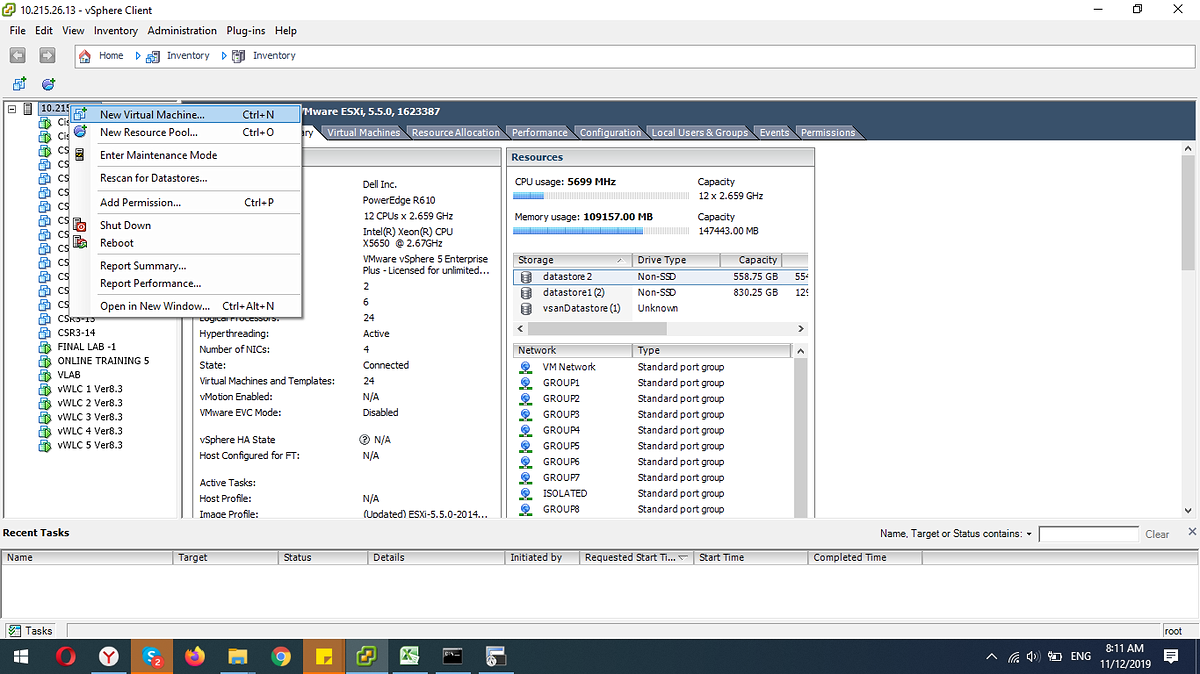
Thiết lập Custom để hiệu chỉnh một số tuỳ chọn về sau như Tên máy ảo, nơi lưu trữ, số CPU, dung lượng RAM, ổ cứng, nếu để Typical ESXi sẽ lấy các giá trị mặc định không đúng yêu cầu cấu hình
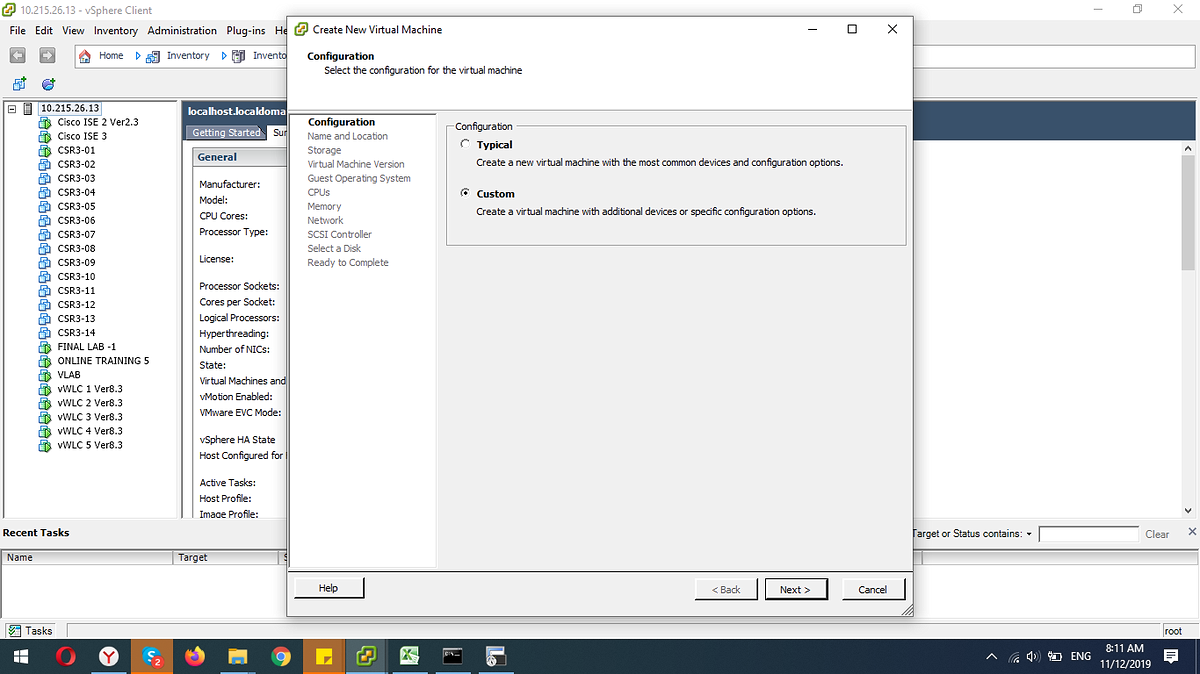
Đặt tên cho APIC-EM sau đó chọn Next
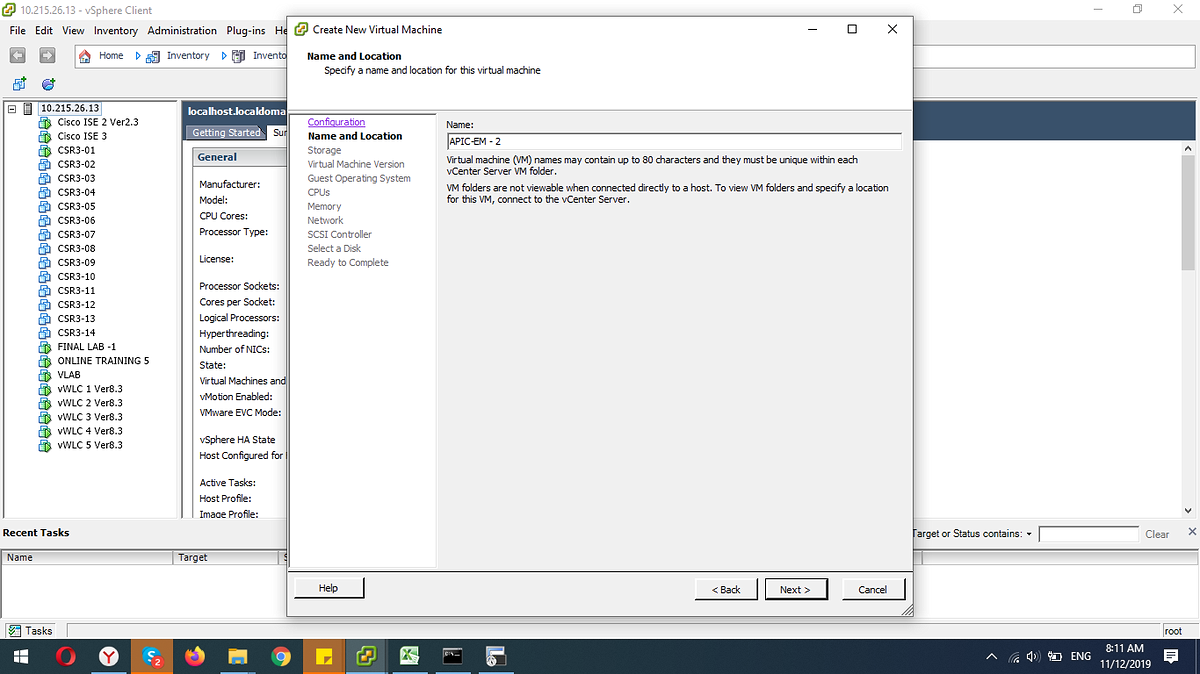
Chọn nơi lưu trữ, lưu ý: nơi lưu trữ phải cung cấp tối thiểu 500GB cho APIC-EM và còn trống một khoảng để không bị báo lỗi đầy ổ cứng
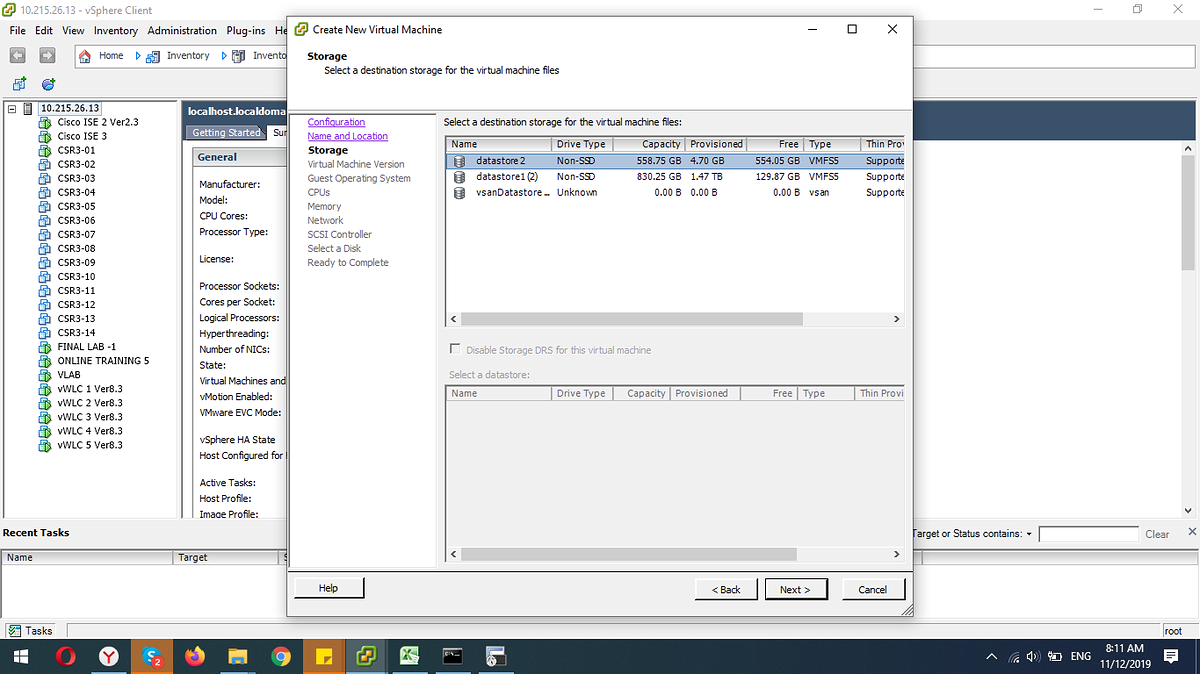
Thiết lập Version máy ảo, chọn version cao nhất để phù hợp ESXi 5.5 hiện tại
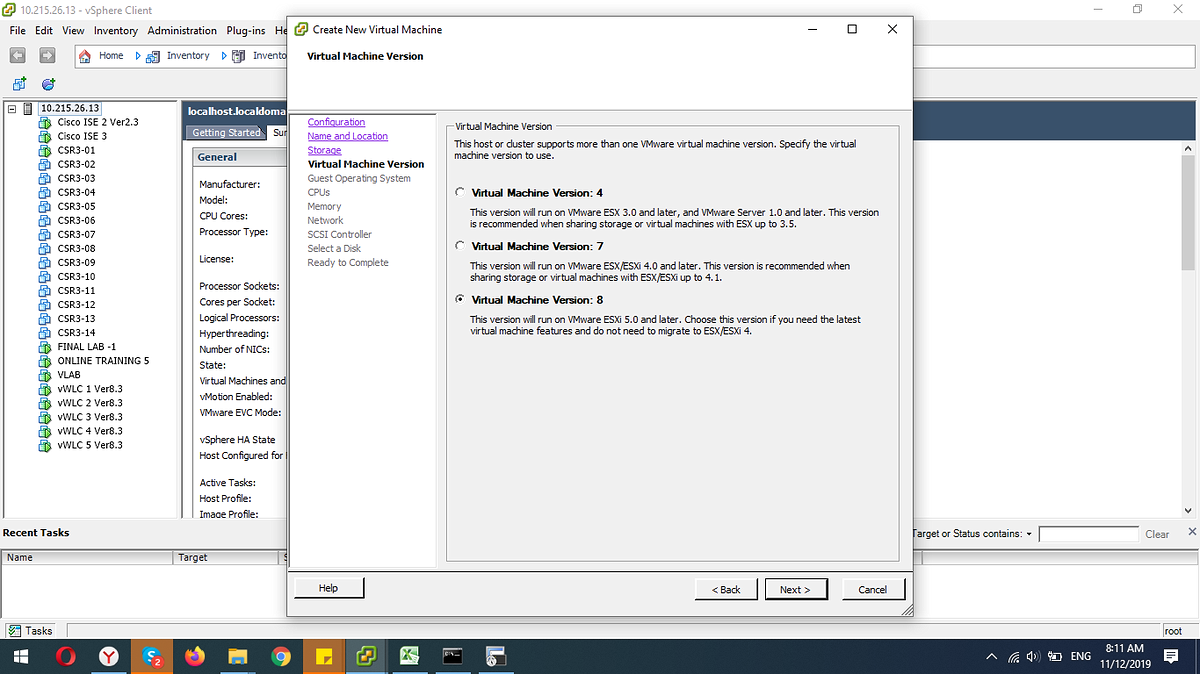
Chọn nhân cho máy ảo, APIC-EM dùng nhân Linux phiên bản Other Linux 64bits (do không có phiên bản phù hợp APIC-EM)
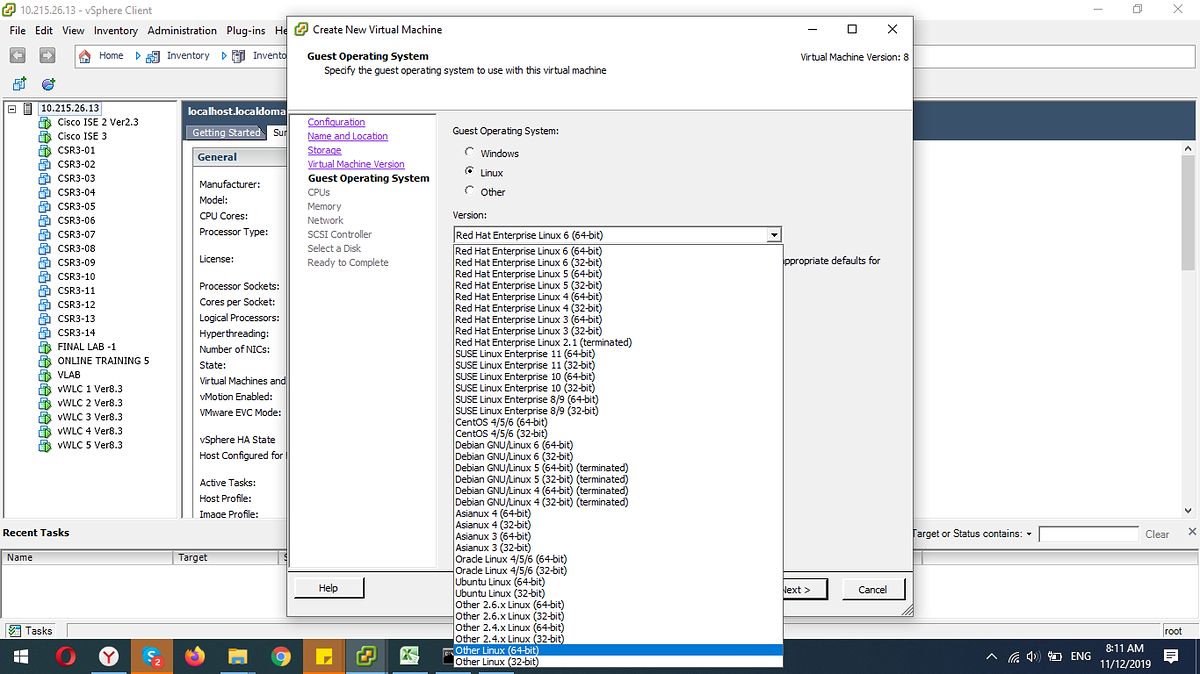
Chọn số lượng CPU cho APIC-EM, ở đây chọn 3 Socket và 4 core cho mỗi socket=12 CPU
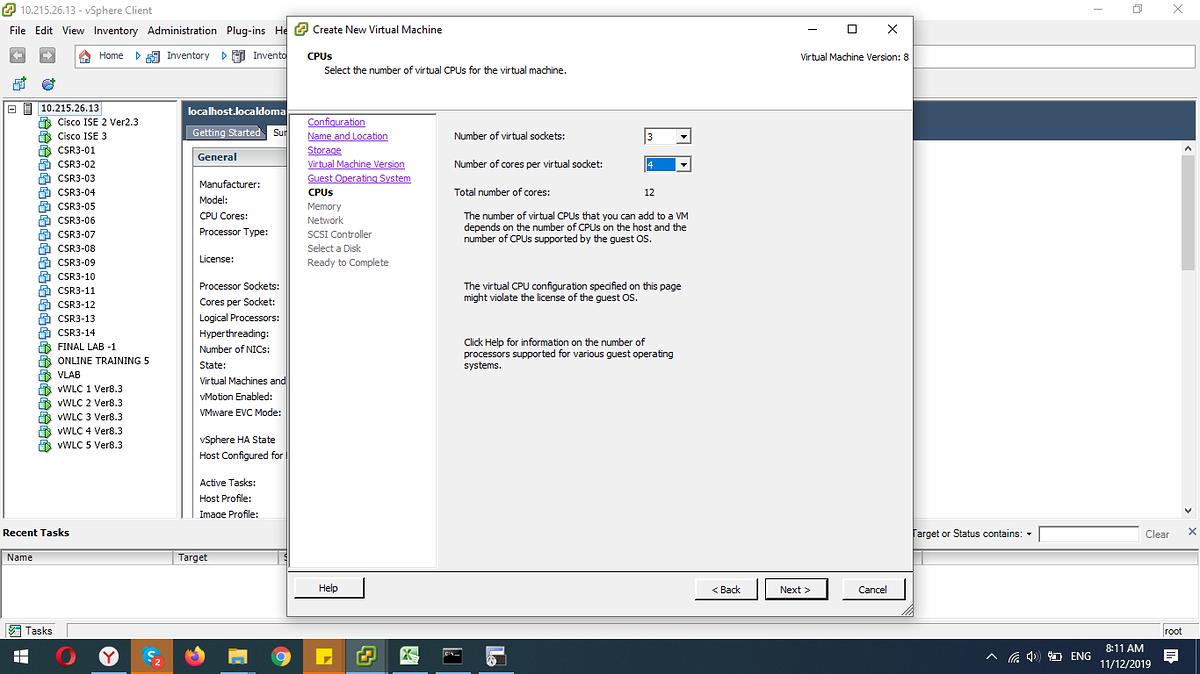
Chọn dung lượng RAM cho APIC-EM, một Server APIC-EM cần tối thiểu 64GB RAM để hoạt động đúng
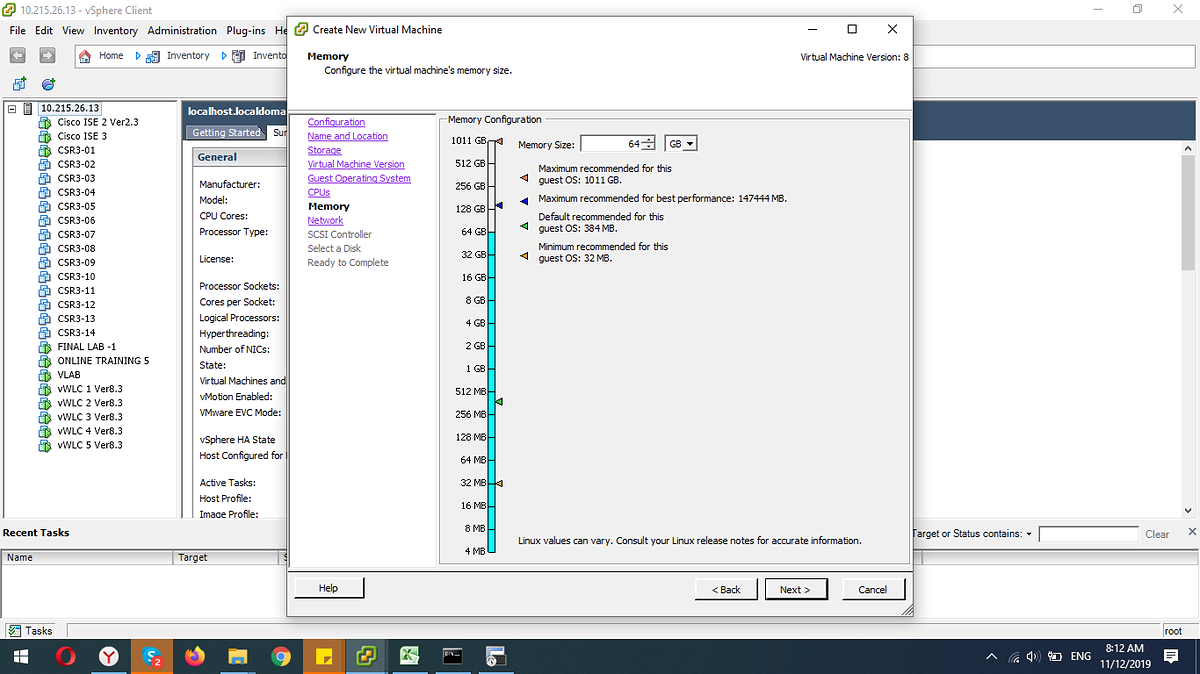
Chọn Card mạng cho APIC-EM
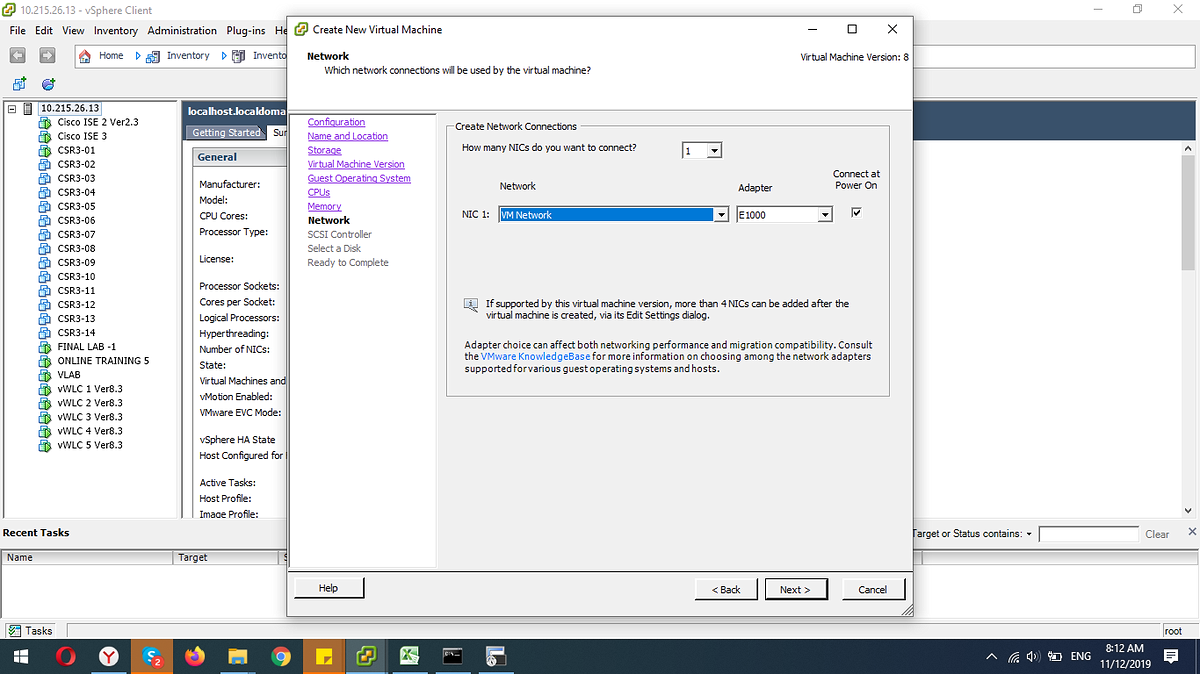
Thiết lập chuẩn ổ cứng
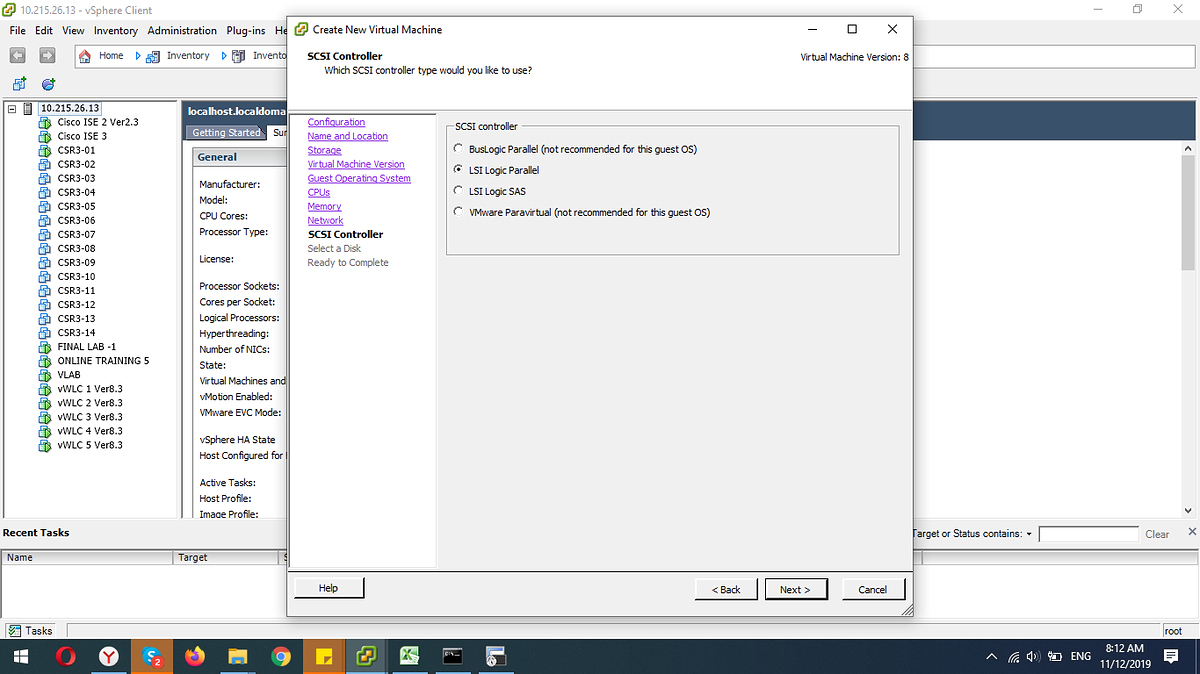
Tạo một đĩa ảo mới đi kèm với máy ảo APIC-EM
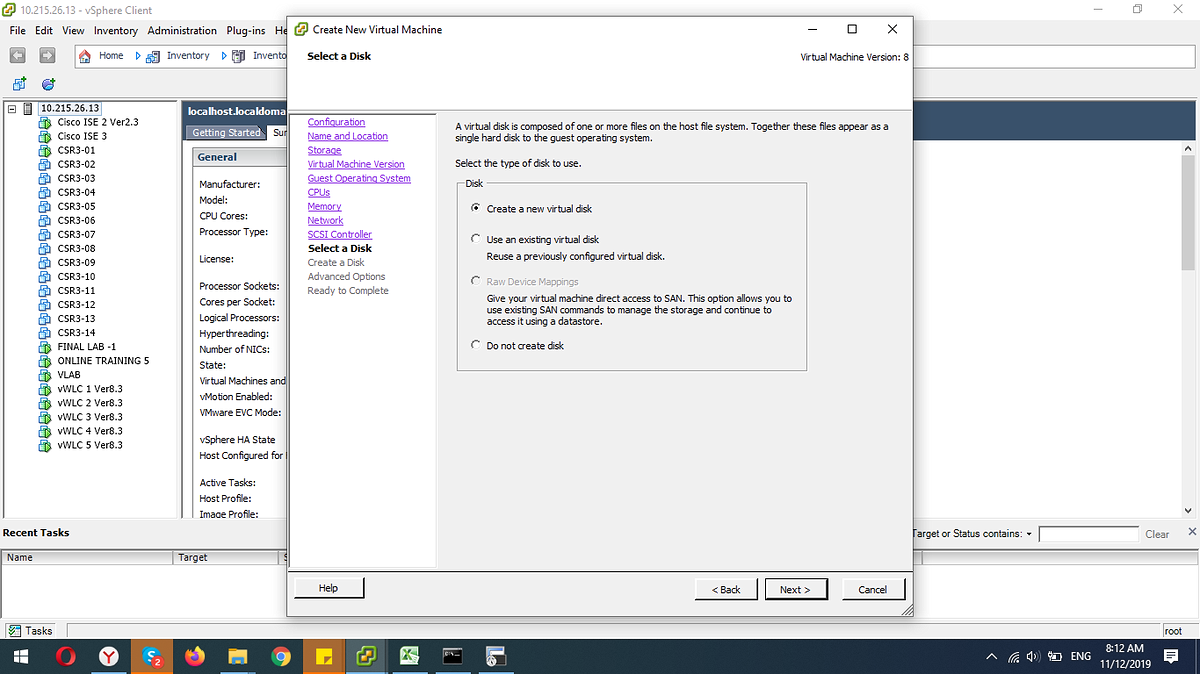
Chọn dung lượng ổ cứng: tối thiểu 500 GB để APIC-EM hoạt động đúng
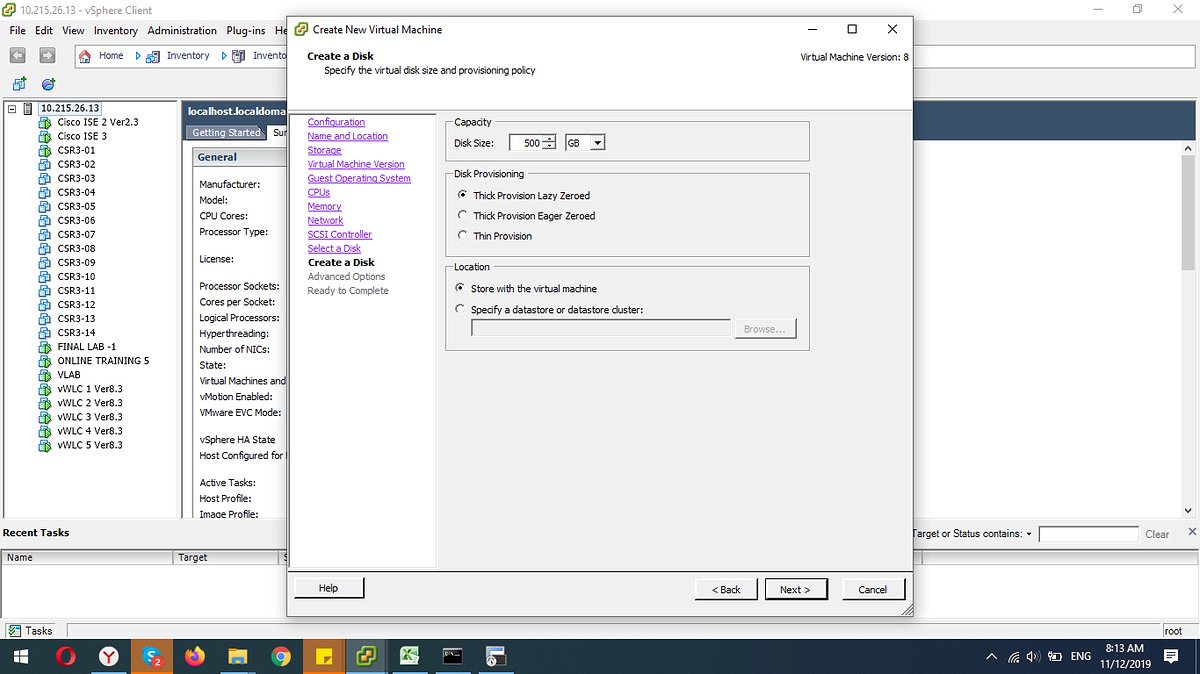
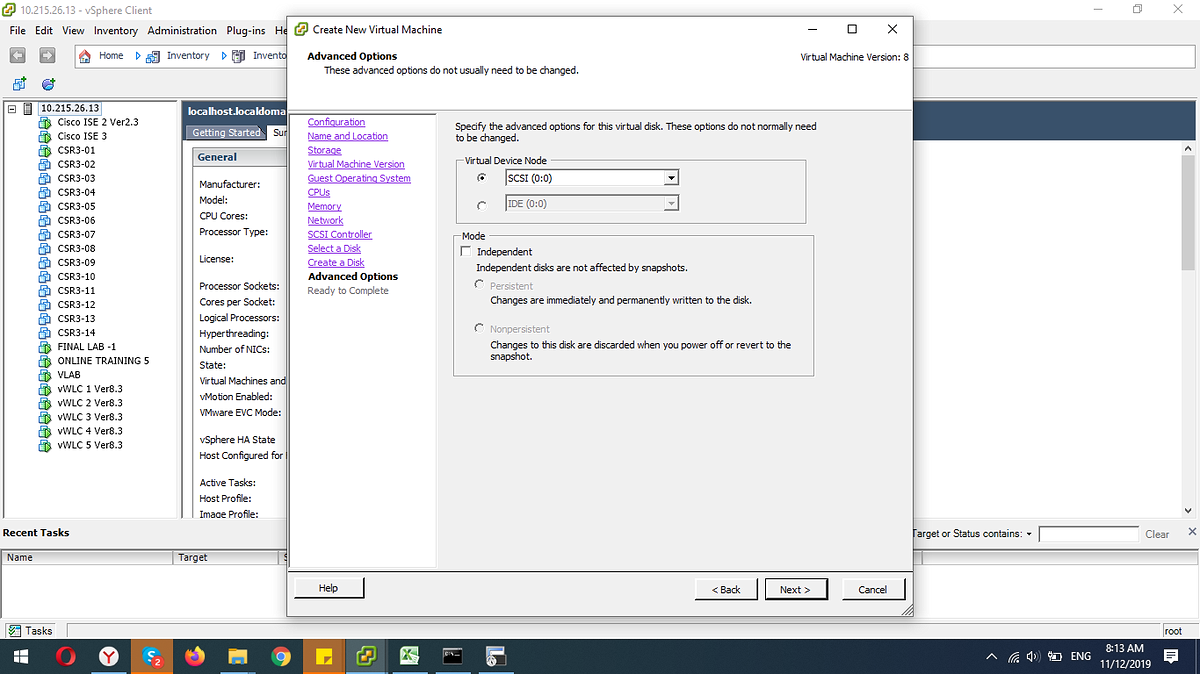
Xem lại các thông số đã thiết lập và chọn Finish
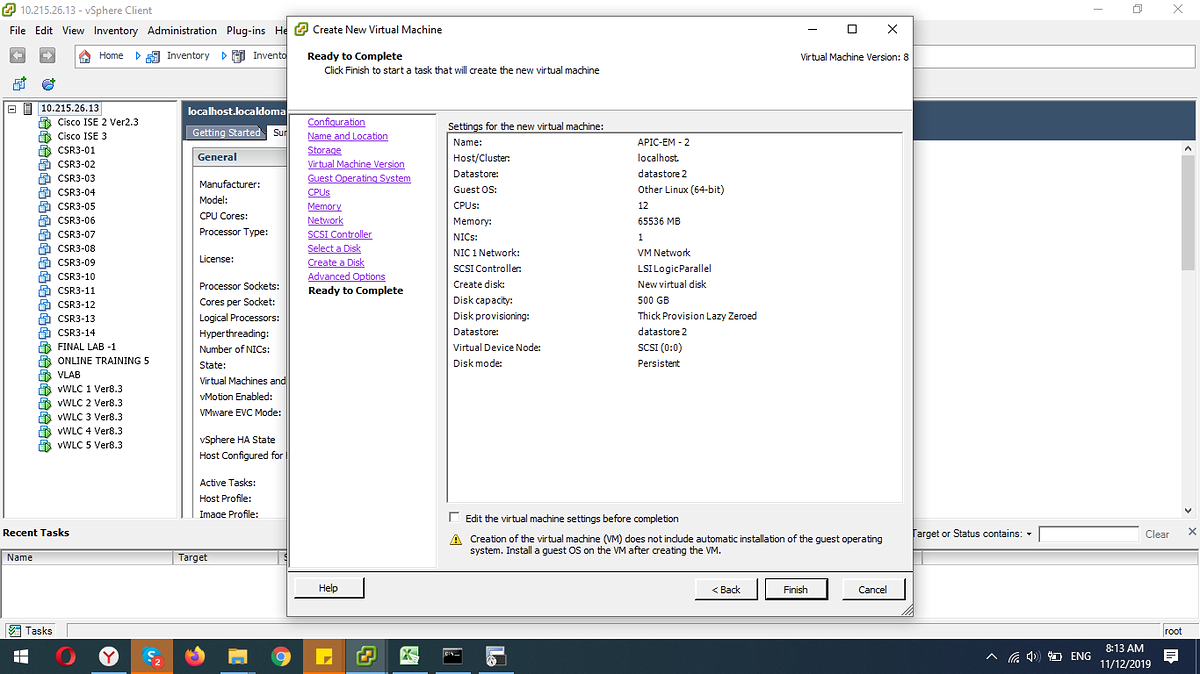
Sau khi Finish thì máy ảo APIC-EM đã được tạo xong, nhưng lưu ý là vẫn chưa cài hệ điều hành cho máy này. Tiến hành cài hệ điều hành sử dụng file ISO để cài.
Đầu tiên cần upload File ISO vào data store của ESXi:
Tại Host ESXi chọn Tab Summary sau đó Click phải chuột chọn Browse Datastore…
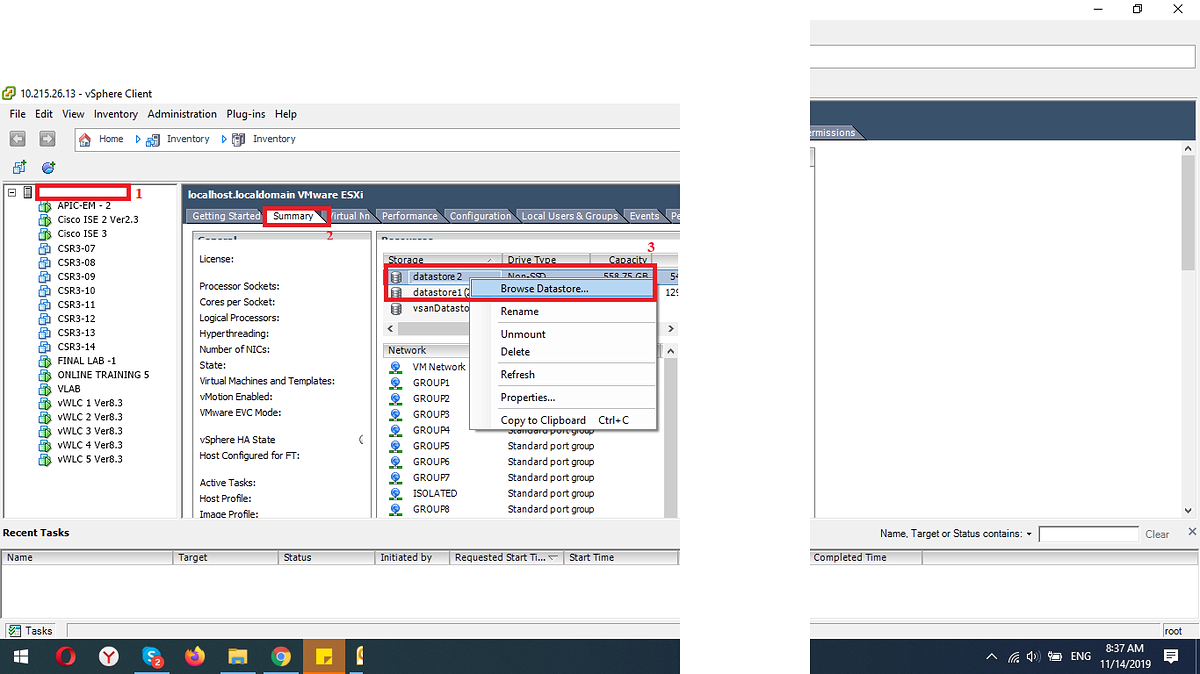
Chọn nút Upload sau đó chọn Upload File…
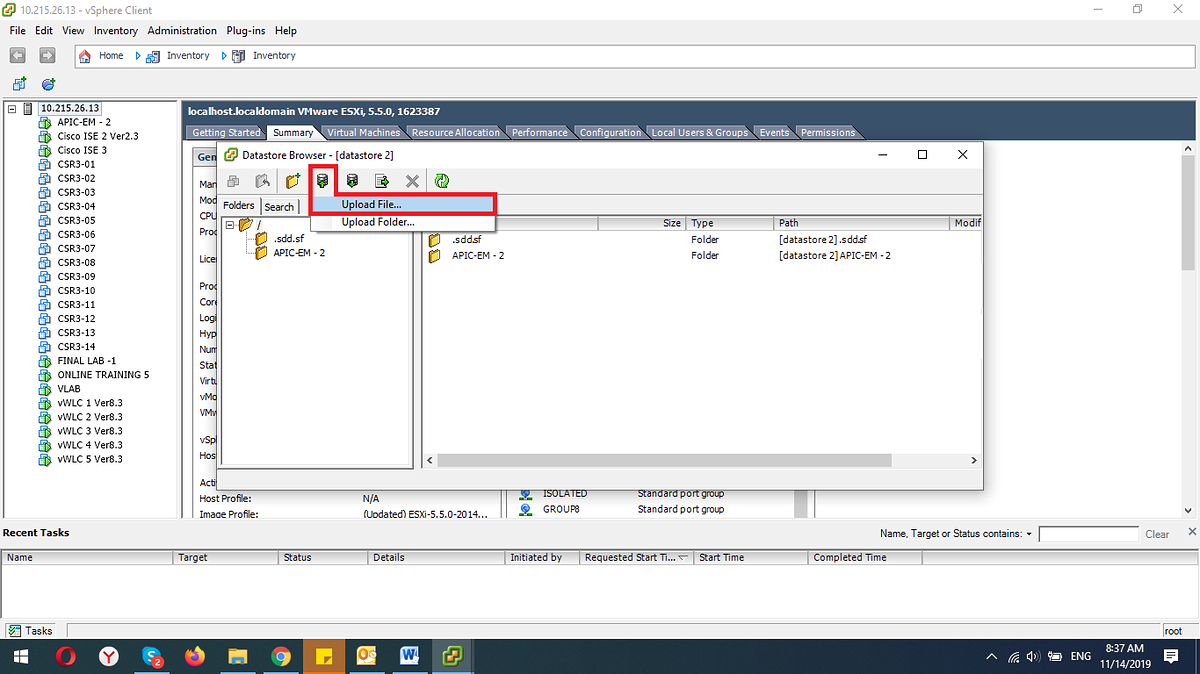
Sau đó chọn đường dẫn đến nơi chứa file ISO và chọn Open, sau đó sẽ có một hộp thoại cảnh báo việc ghi đè lên file đã có trong Data store, chọn Yes và đợi đến khi upload thành công
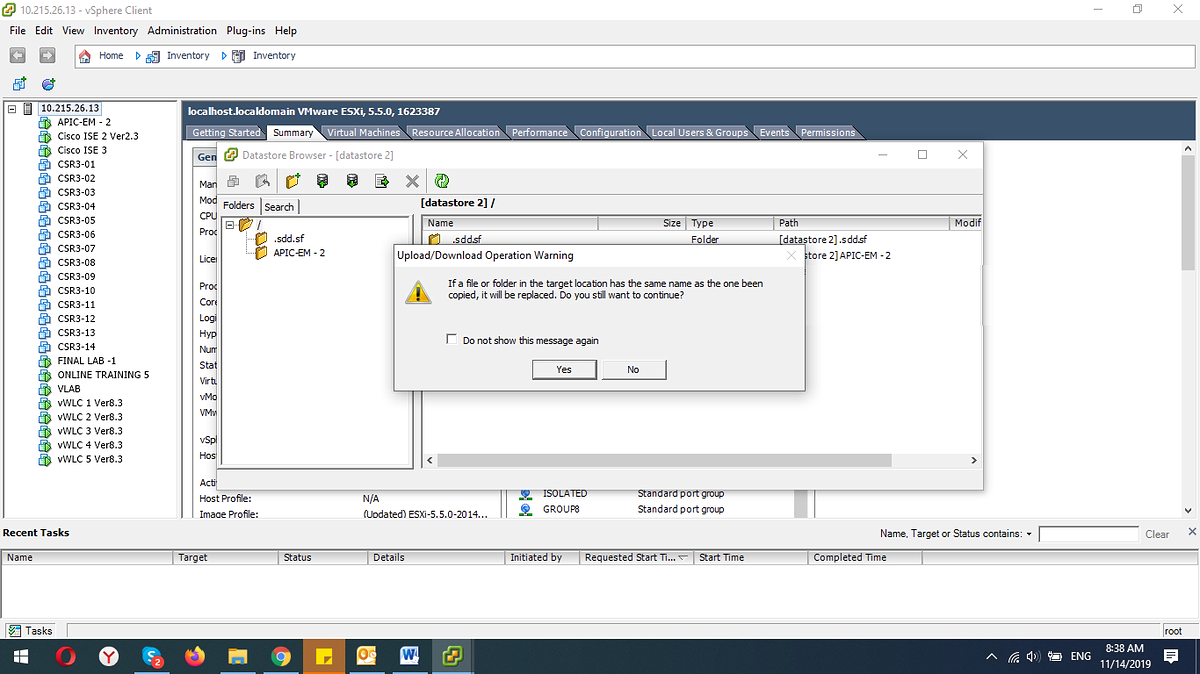
Sau khi upload file ISO vào data store thành công thì quay trở lại APIC-EM, Click phải chuột vào APIC-EM, chọn Edit Setting…
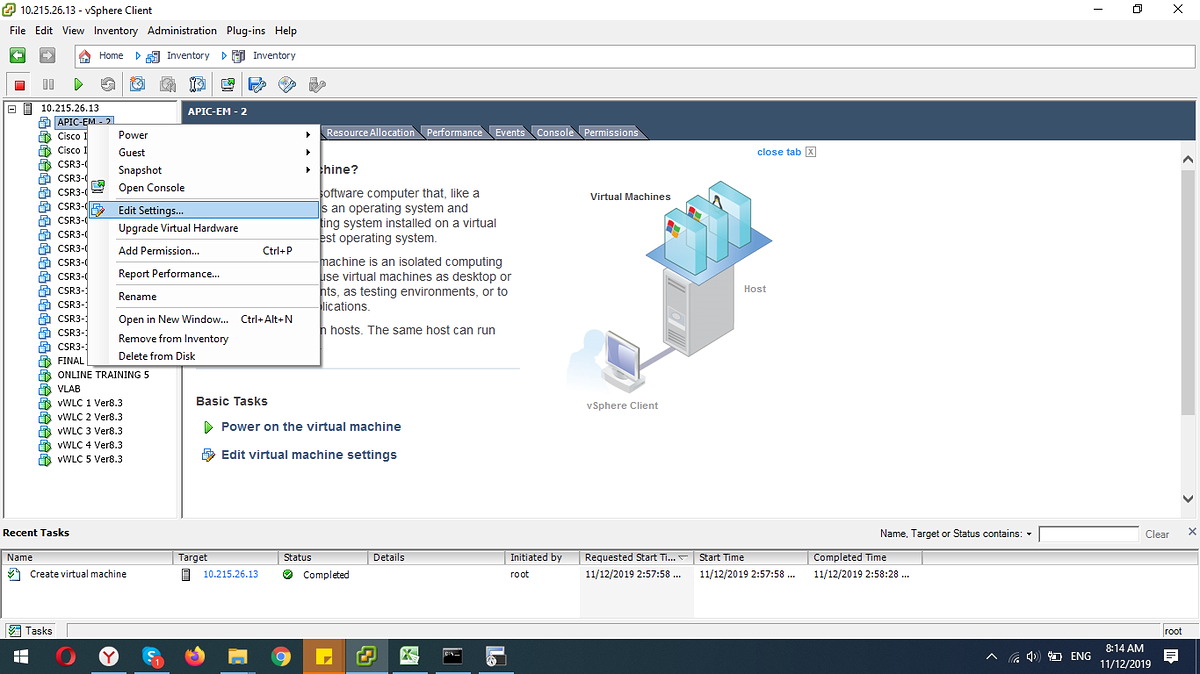
Chọn mục CD/DVD Drive để tiến hành mount file ISO vào ổ CD để cài
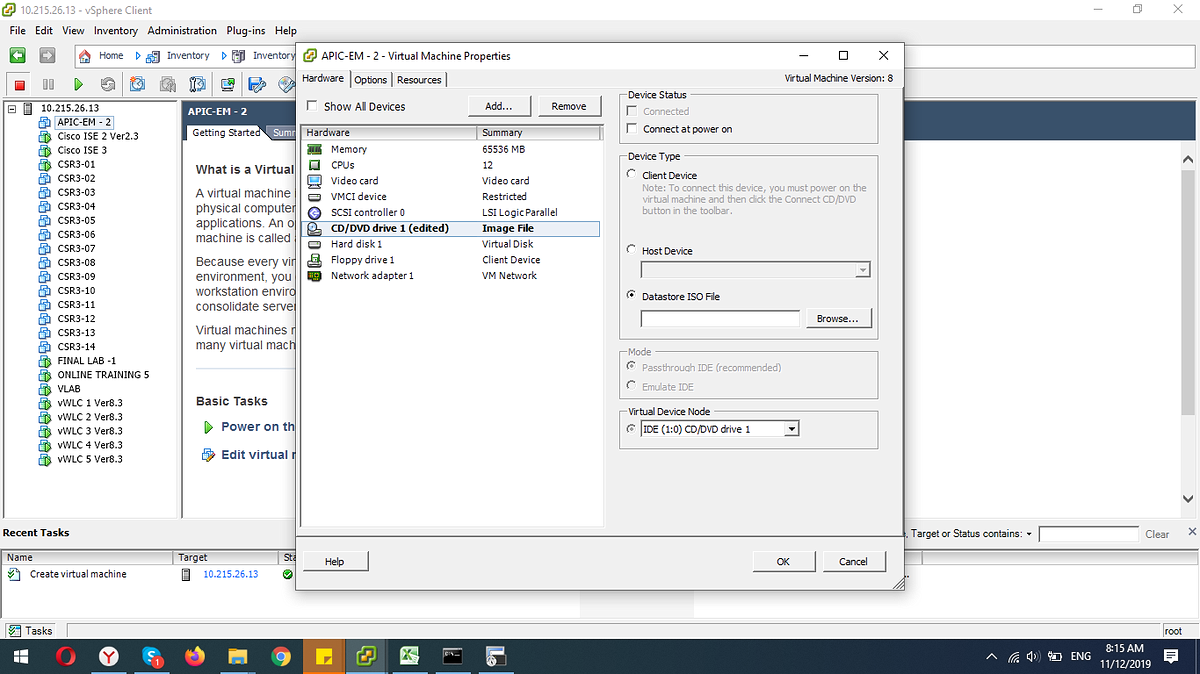
Chọn nút Datastore ISO file, chọn Browse…
Chọn tới datastore có chứa ISO APIC-EM sau đó chọn OK
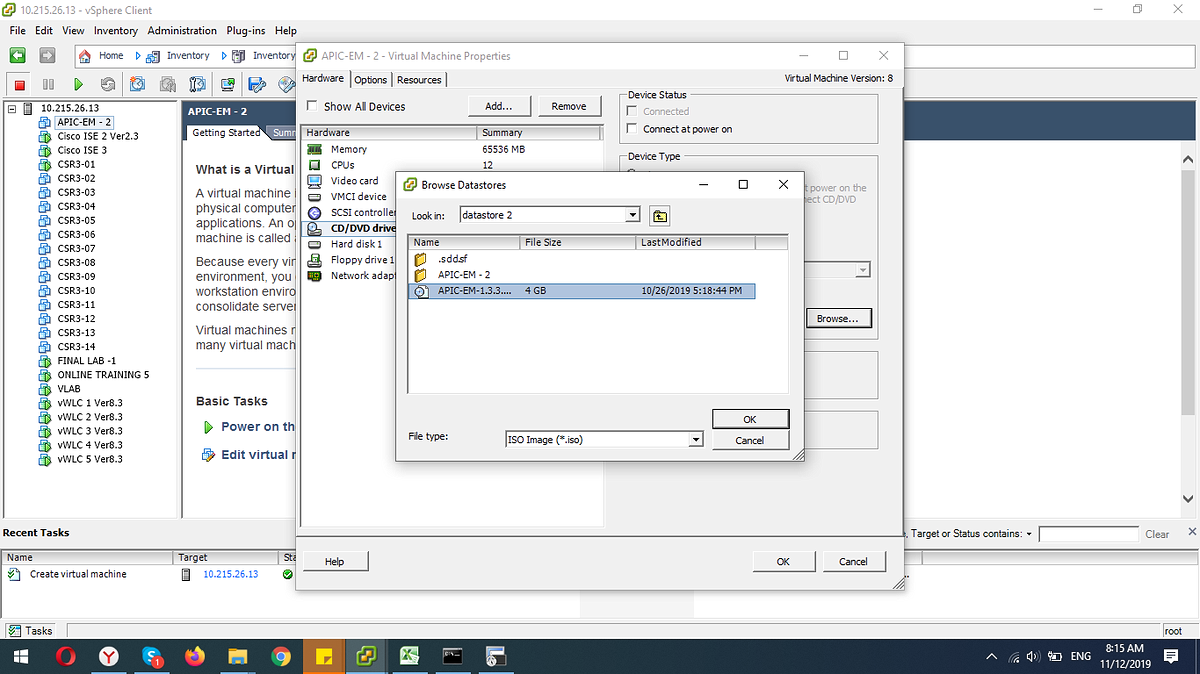
Lưu ý Tick chọn Connect at power on sau đó chọn OK và tiến hành bật APIC-EM
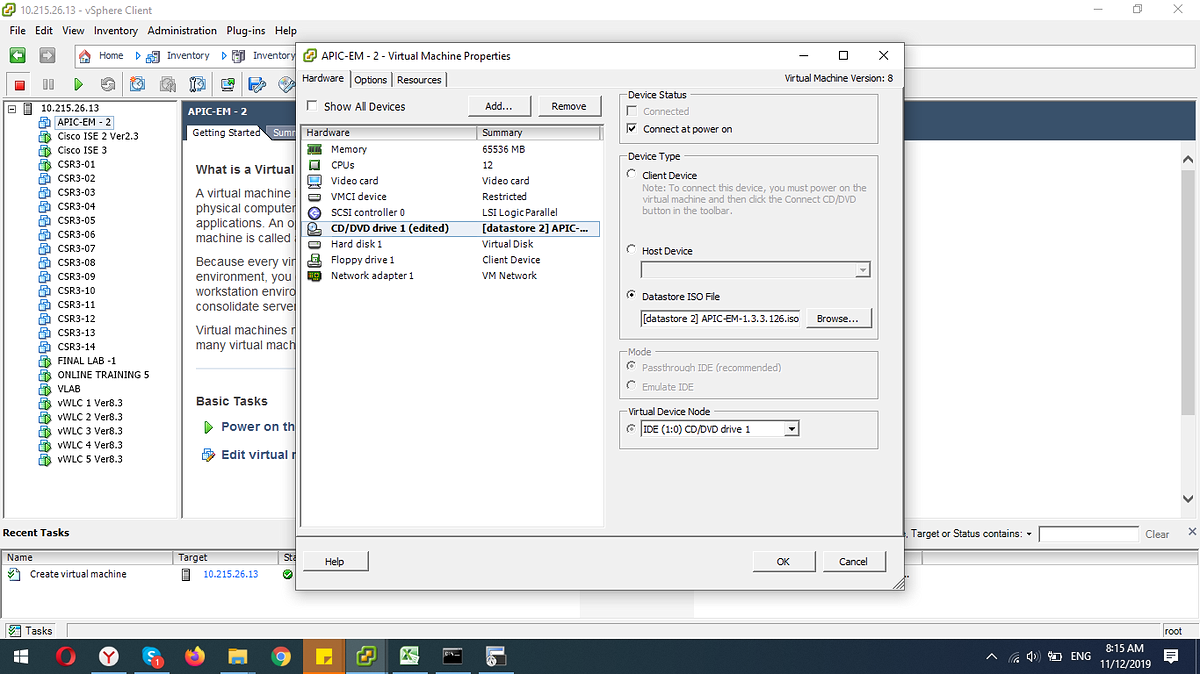
Sau khi boot sẽ vào được giao diện cài đặt APIC-EM, dùng phím mũi tên di chuyển xuống và chọn accept
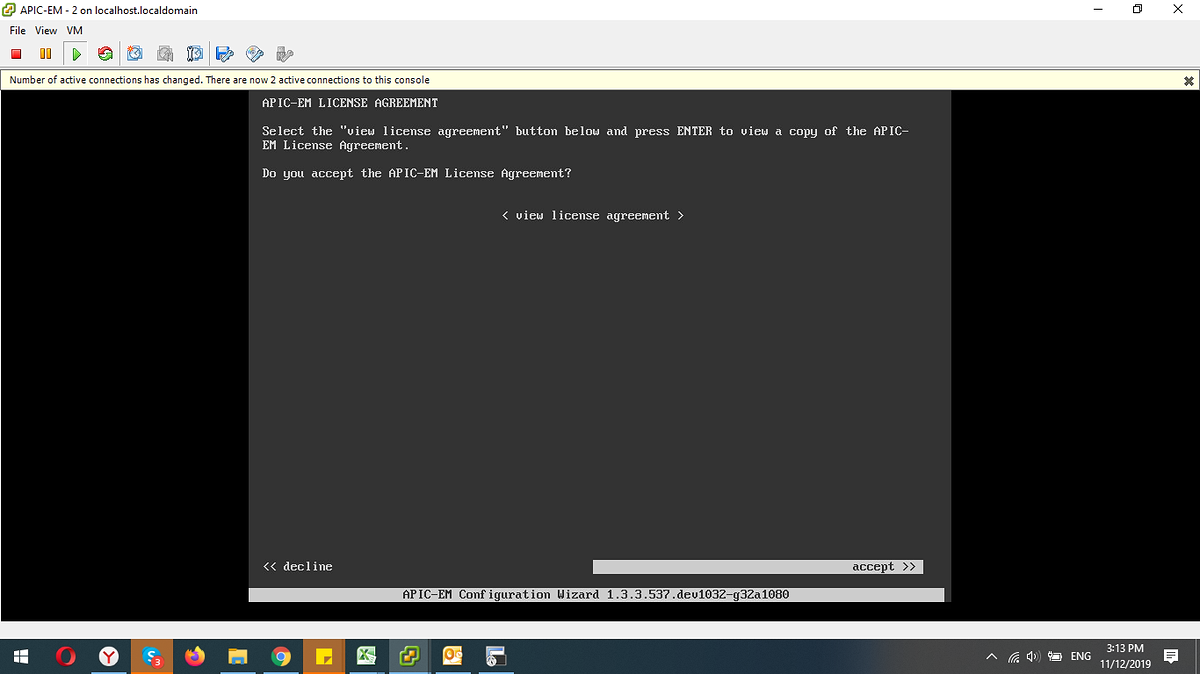
Chọn Create a new APIC-EM cluster
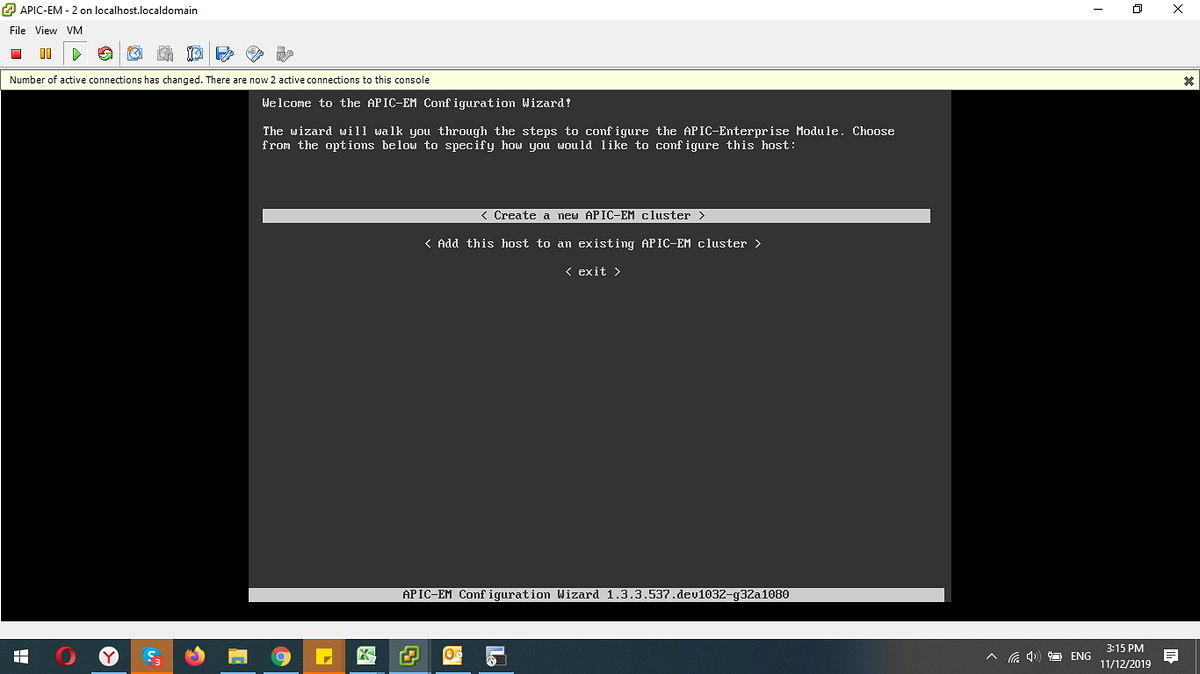
Dùng phím mũi tên di chuyển xuống và chọn next
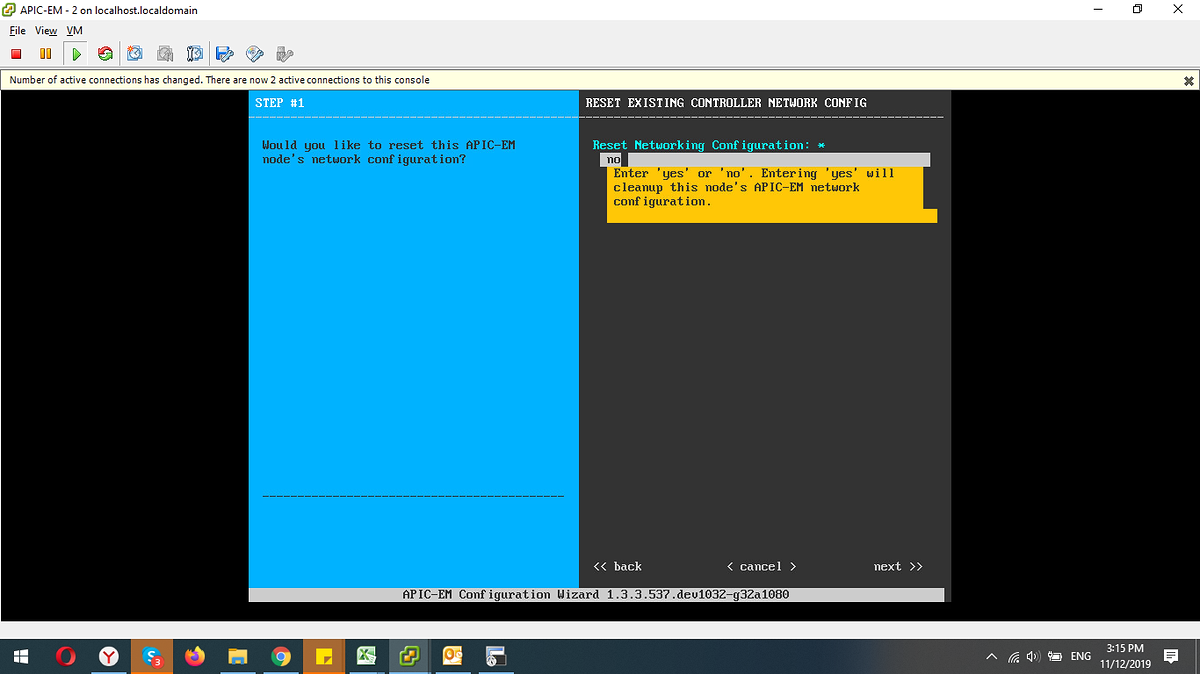
Đặt IP cho APIC-EM với Host IP Address là địa chỉ quản lý của APIC-EM, Virtual IP có thể không đặt, nếu đặt thì APIC-EM sẽ có 2 địa chỉ dùng để quản lý, địa chỉ nào cũng được (nhưng sẽ tốn thêm 1 địa chỉ). Đặt Subnermask, default gateway và DNS thích hợp sau đó di chuyển xuống chọn next
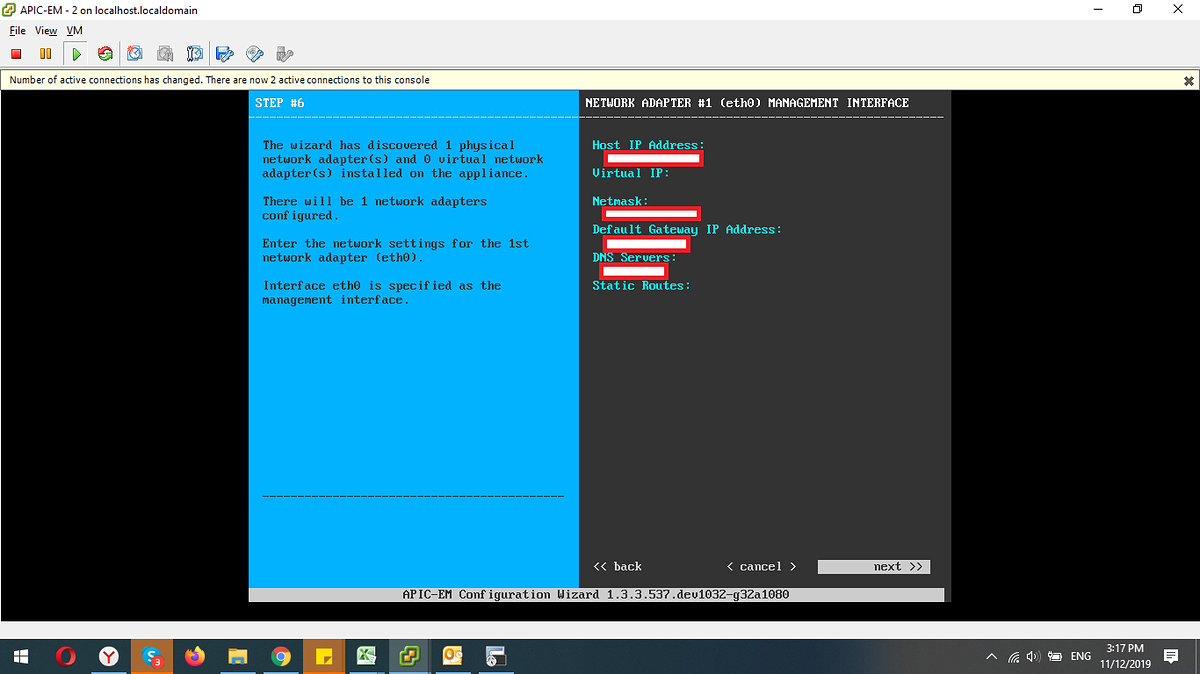
Cấu hình HTTPS Proxy. Mục này bỏ trống và chọn next nhưng vẫn chưa qua được bước này, ở hình sau di chuyển xuống và chọn skip proxy
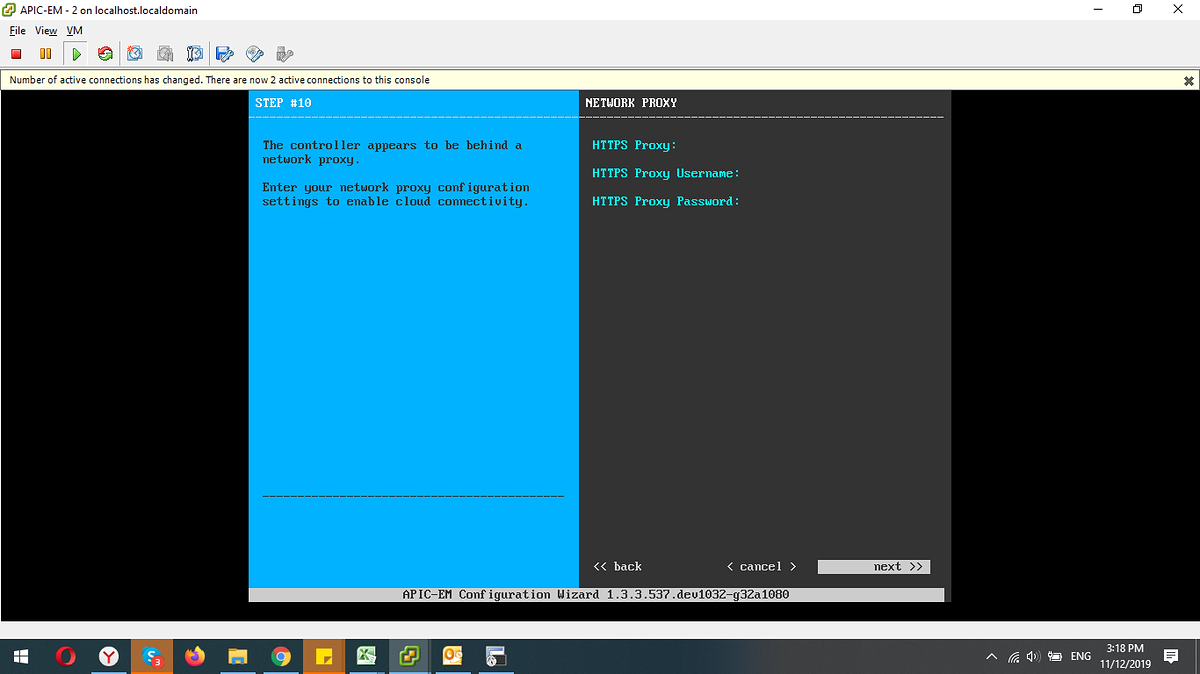
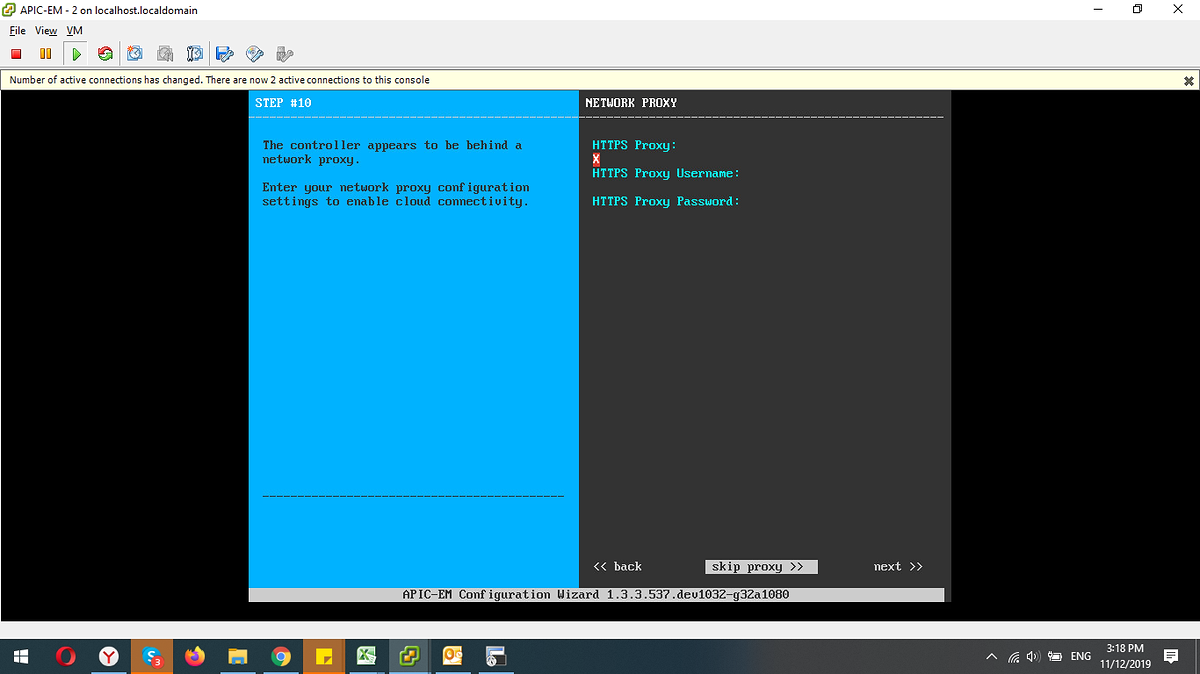
Xác nhận skip proxy

Tiến hành cài đặt các Password cho APIC-EM
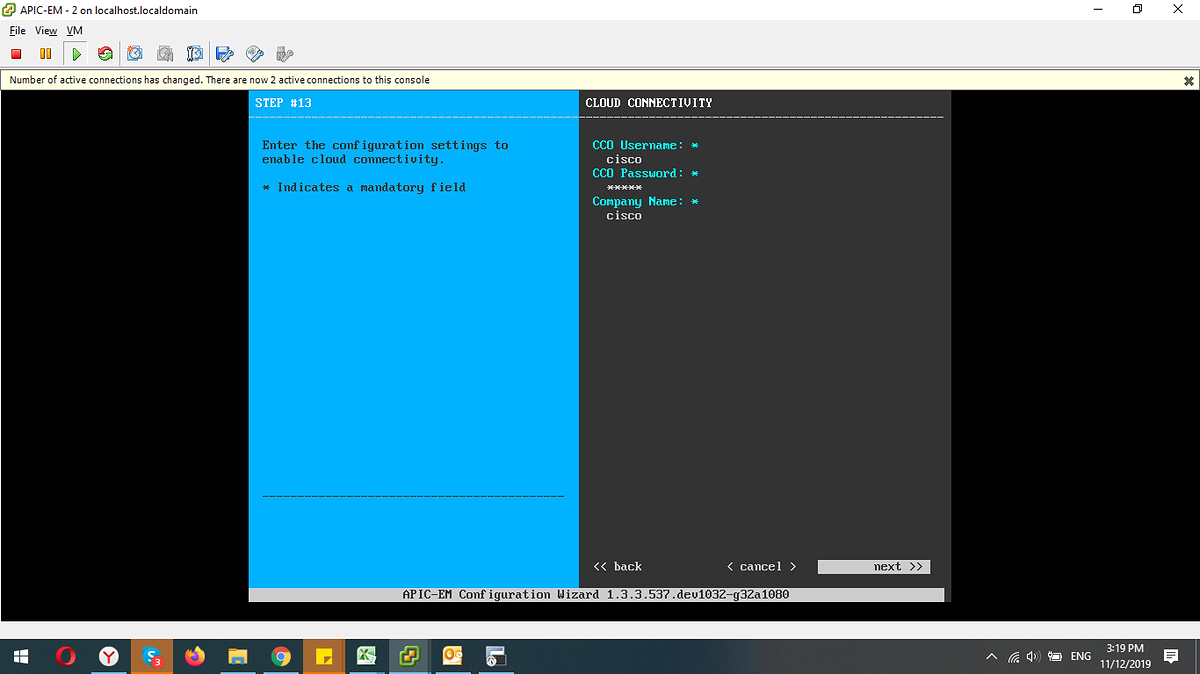
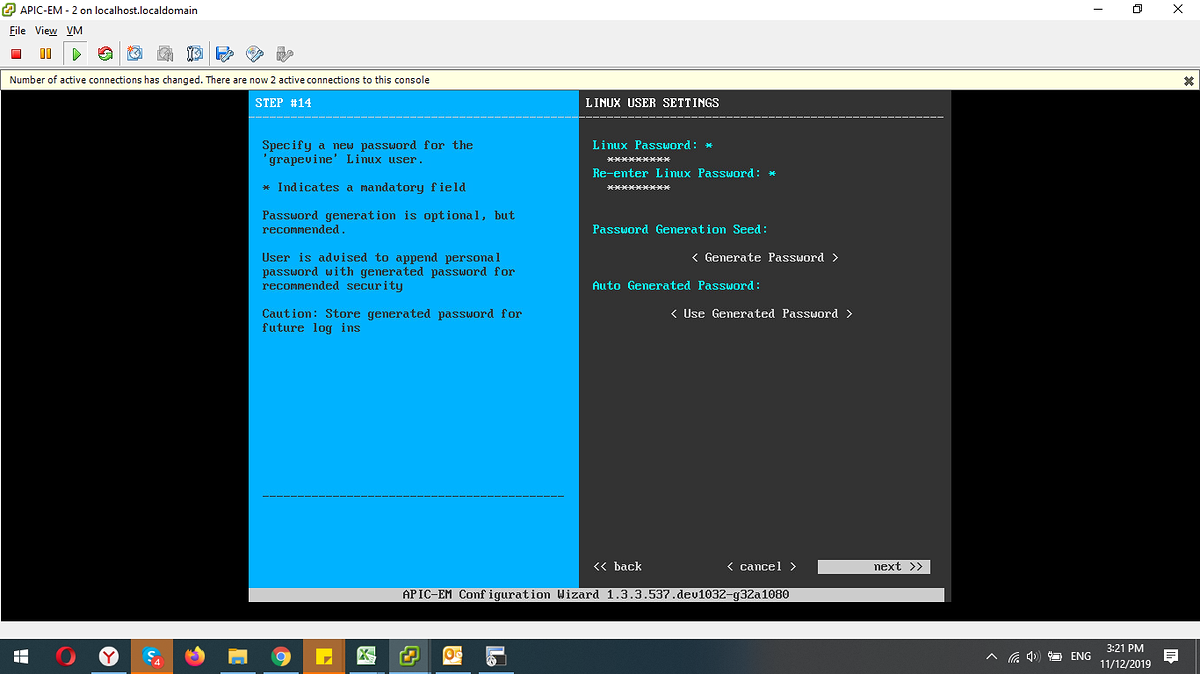
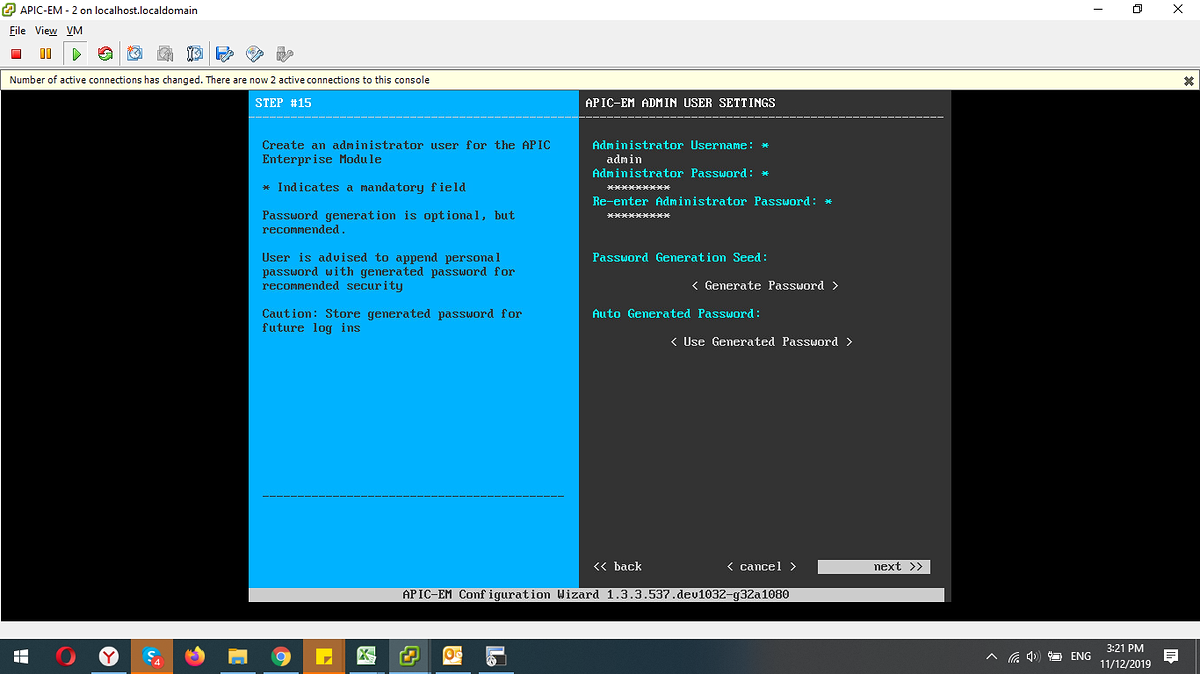
Thiết lập NTP server đồng bộ thời gian
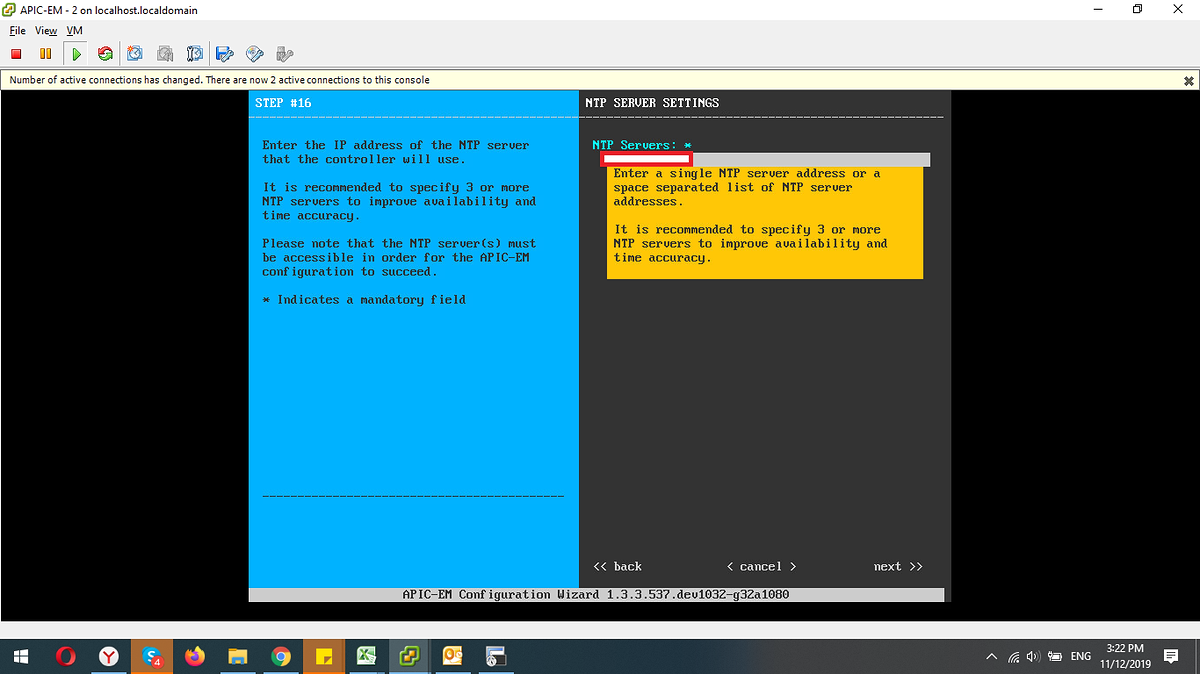
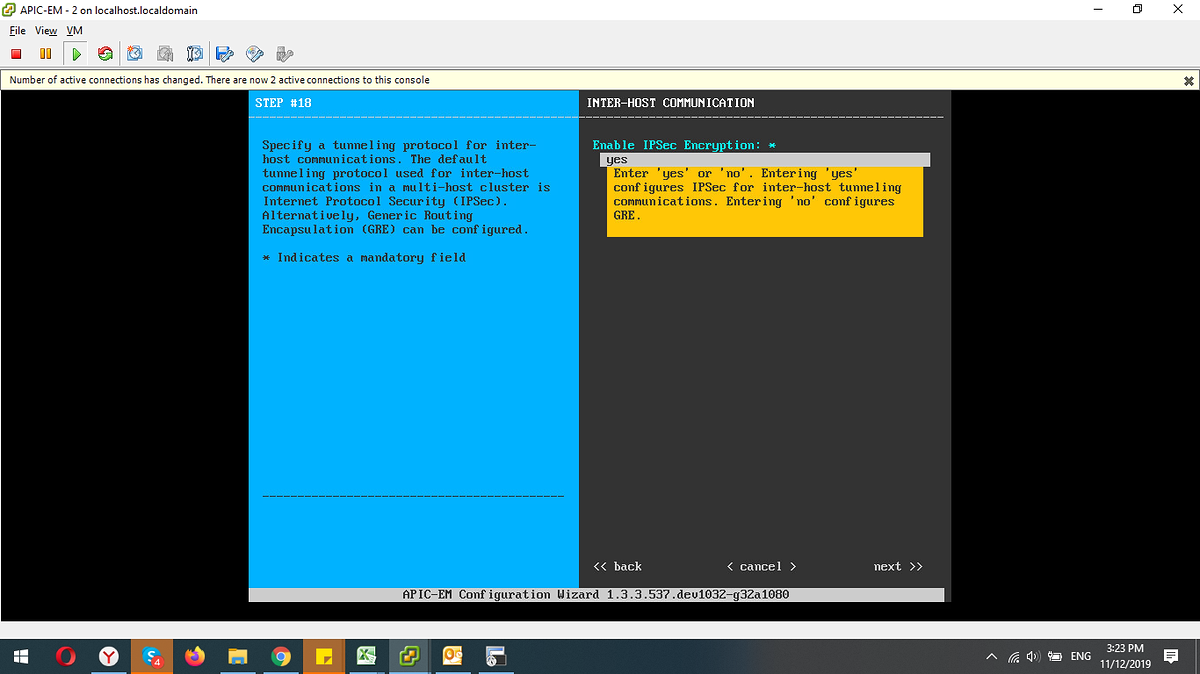
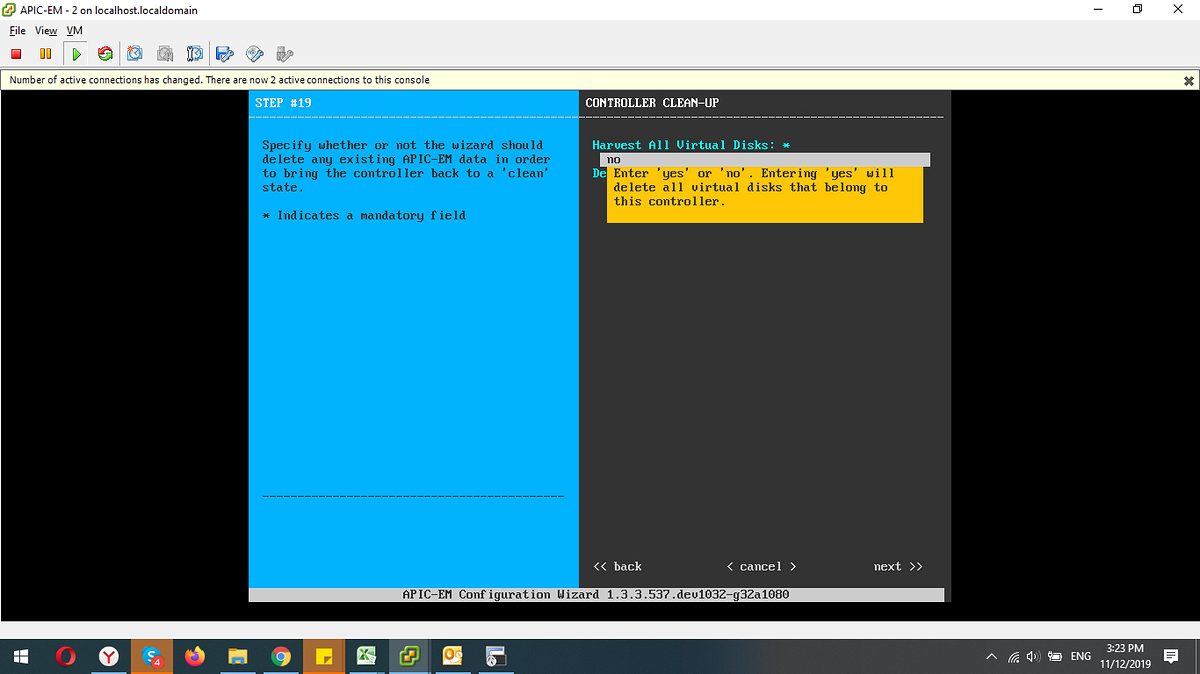
Di chuyển xuống và chọn proceed sau đó đợi APIC-EM cài đặt
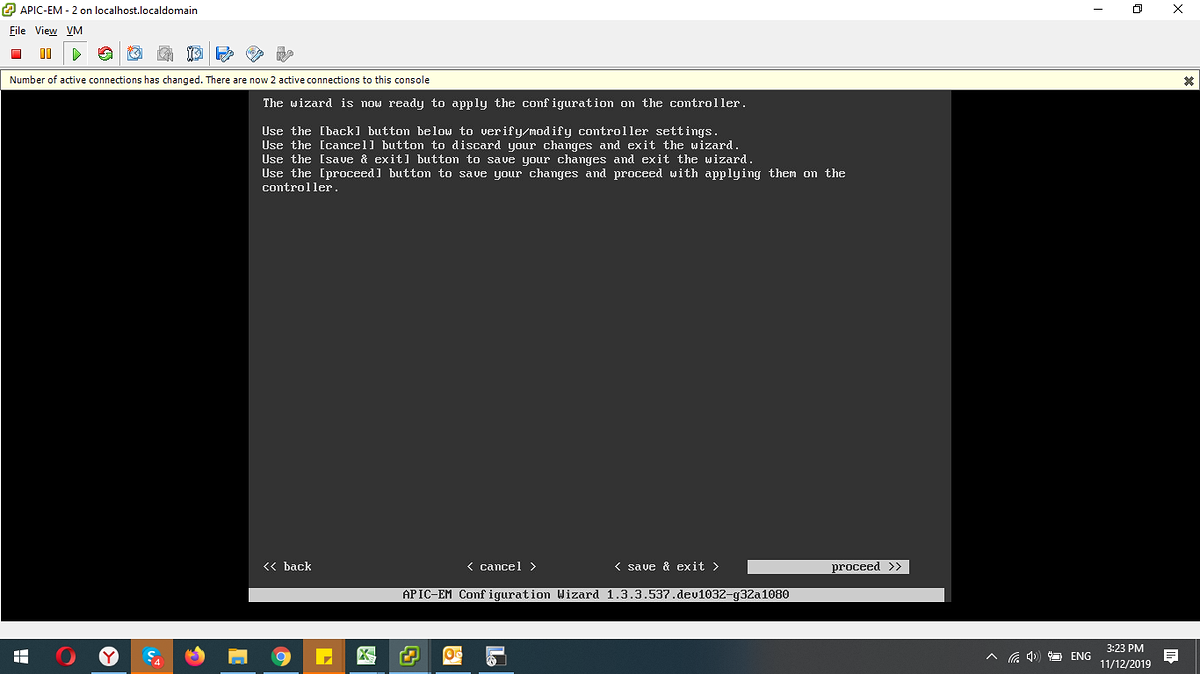
Sau khi thành công thì có thể sử dụng bằng cách truy cập Web đến địa chỉ quản lý thiết lập ban đầu
Source cài đặt APIC-EM: https://ks383241.kimsufi.com/?m&dir=Cisco/APIC-EM
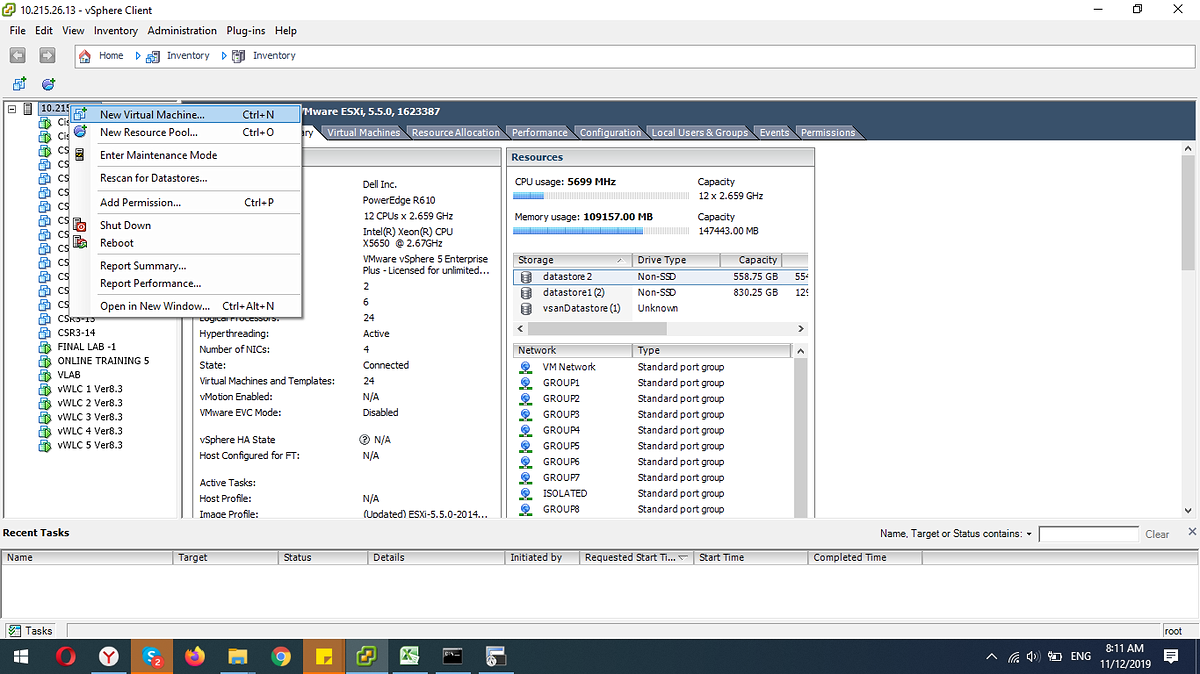
Thiết lập Custom để hiệu chỉnh một số tuỳ chọn về sau như Tên máy ảo, nơi lưu trữ, số CPU, dung lượng RAM, ổ cứng, nếu để Typical ESXi sẽ lấy các giá trị mặc định không đúng yêu cầu cấu hình
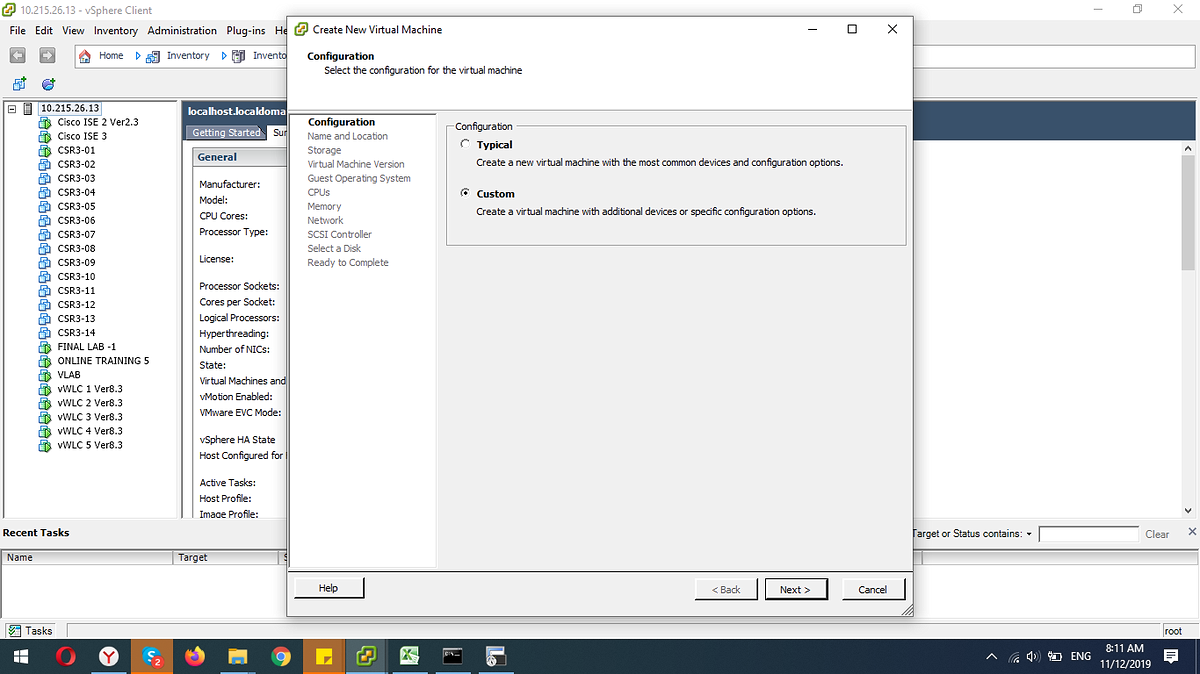
Đặt tên cho APIC-EM sau đó chọn Next
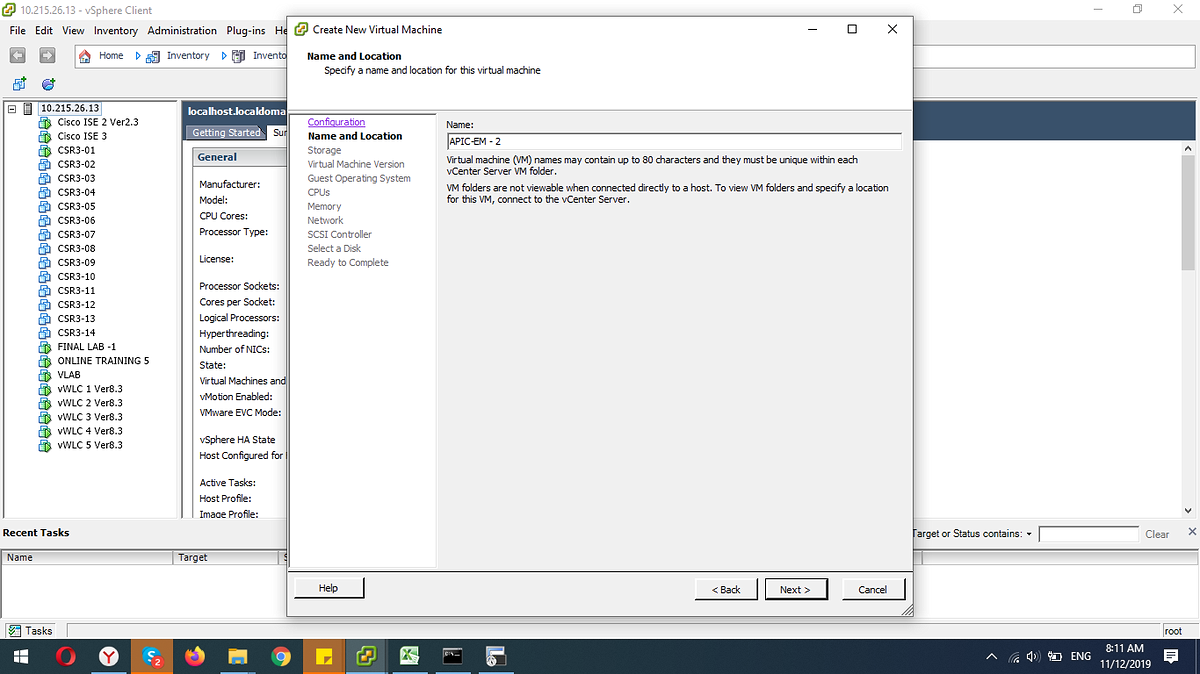
Chọn nơi lưu trữ, lưu ý: nơi lưu trữ phải cung cấp tối thiểu 500GB cho APIC-EM và còn trống một khoảng để không bị báo lỗi đầy ổ cứng
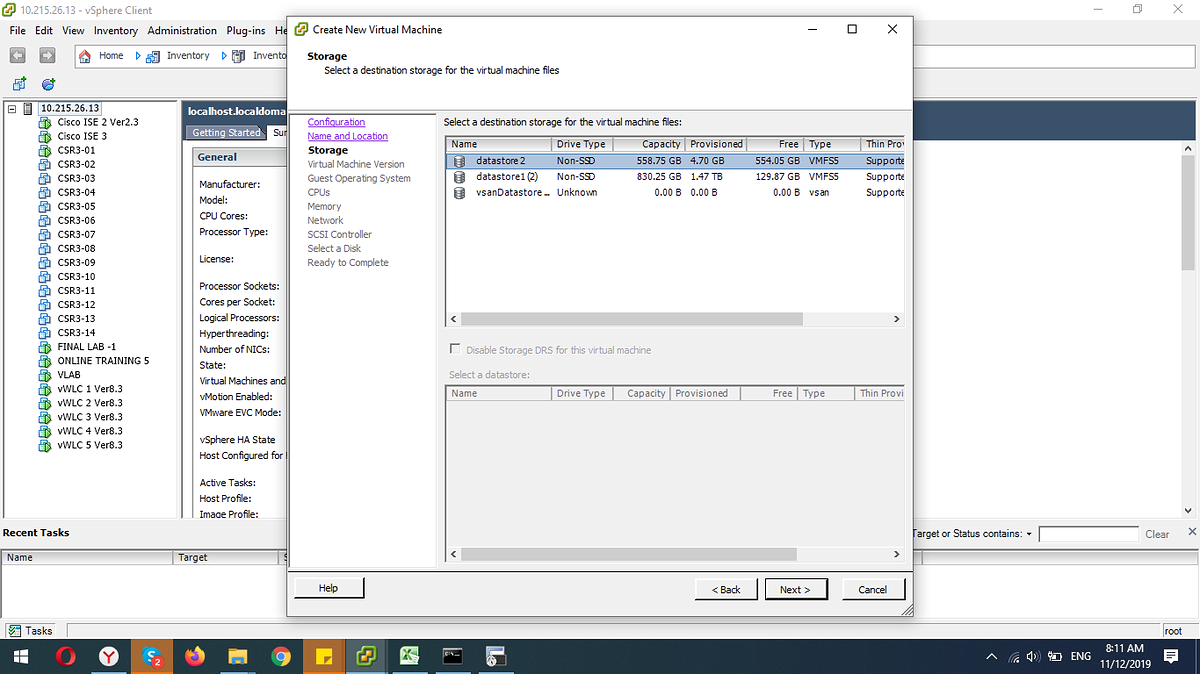
Thiết lập Version máy ảo, chọn version cao nhất để phù hợp ESXi 5.5 hiện tại
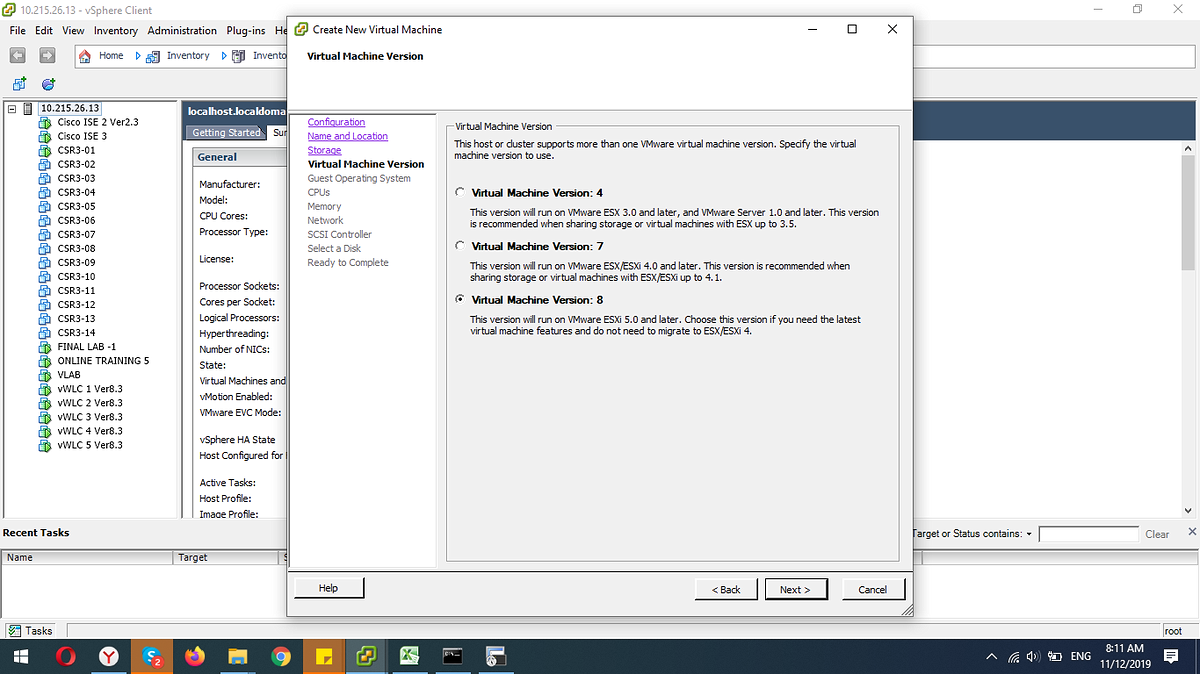
Chọn nhân cho máy ảo, APIC-EM dùng nhân Linux phiên bản Other Linux 64bits (do không có phiên bản phù hợp APIC-EM)
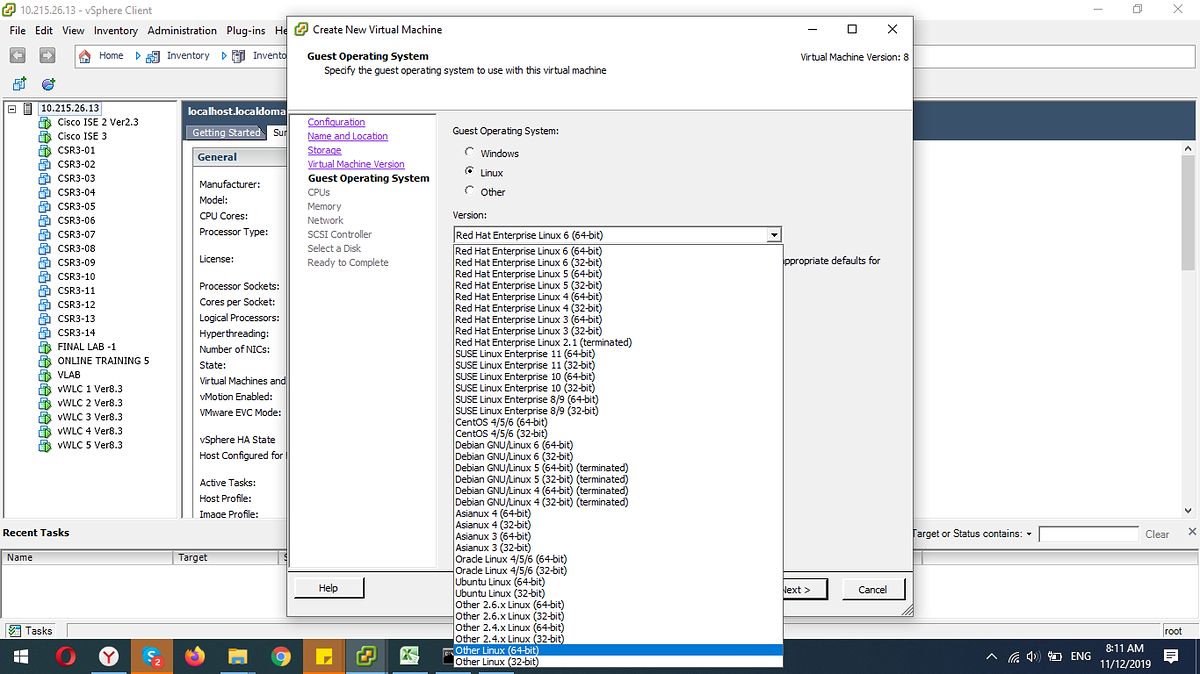
Chọn số lượng CPU cho APIC-EM, ở đây chọn 3 Socket và 4 core cho mỗi socket=12 CPU
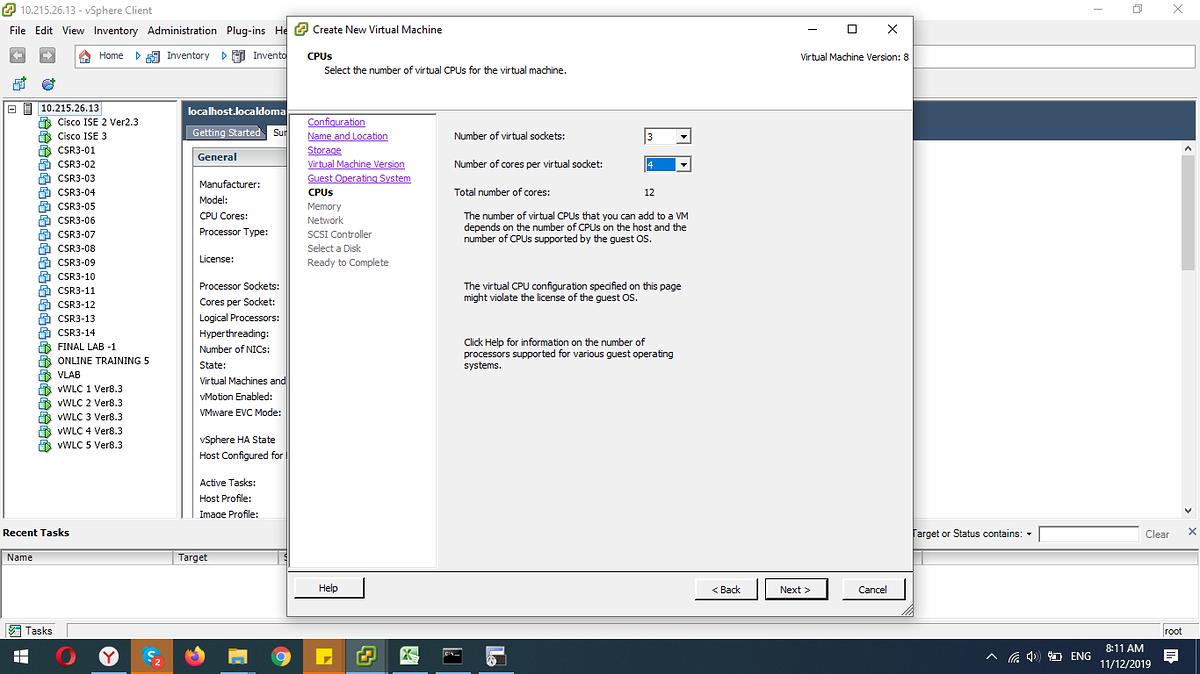
Chọn dung lượng RAM cho APIC-EM, một Server APIC-EM cần tối thiểu 64GB RAM để hoạt động đúng
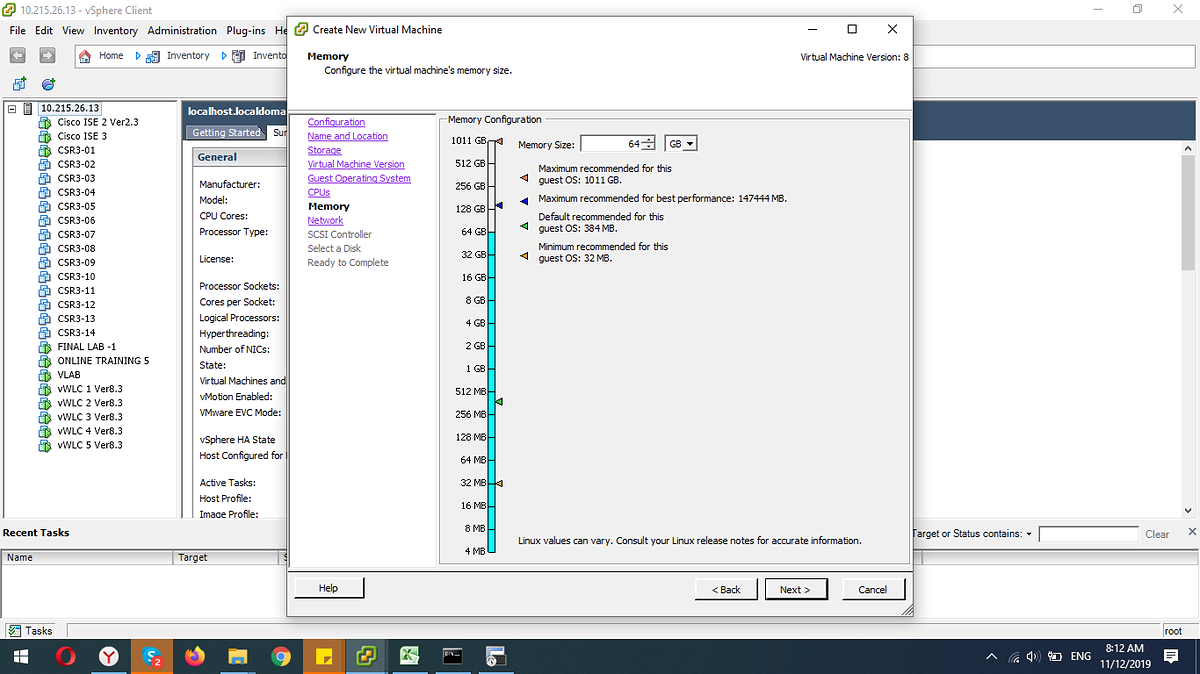
Chọn Card mạng cho APIC-EM
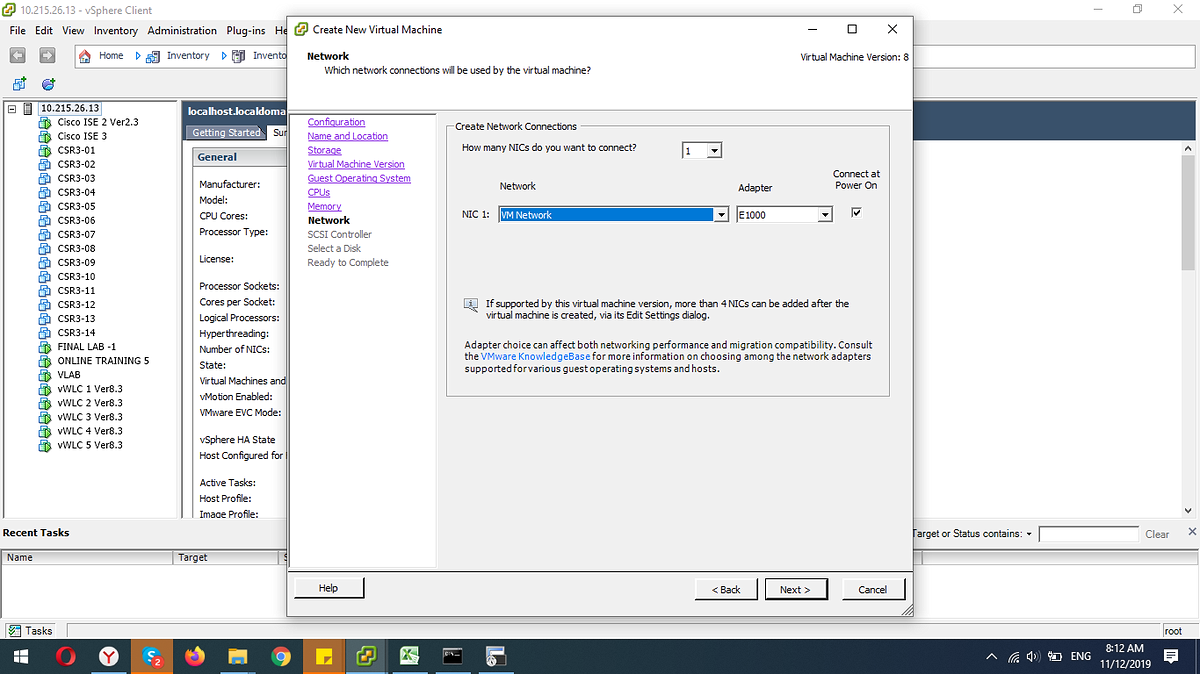
Thiết lập chuẩn ổ cứng
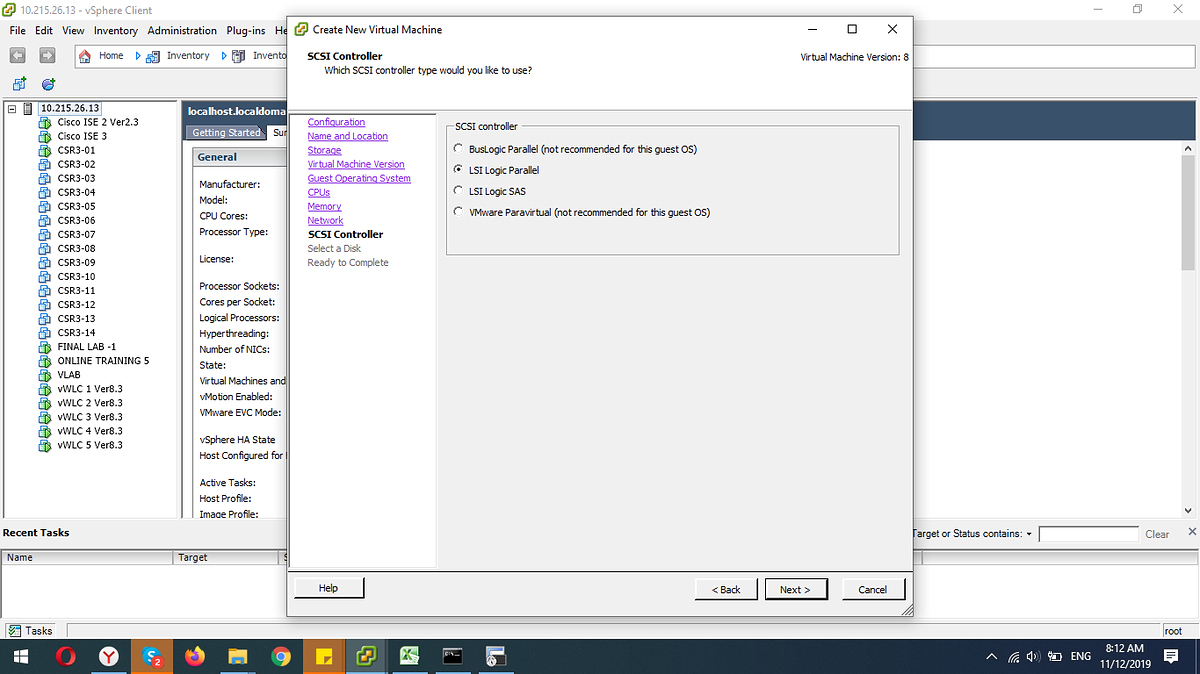
Tạo một đĩa ảo mới đi kèm với máy ảo APIC-EM
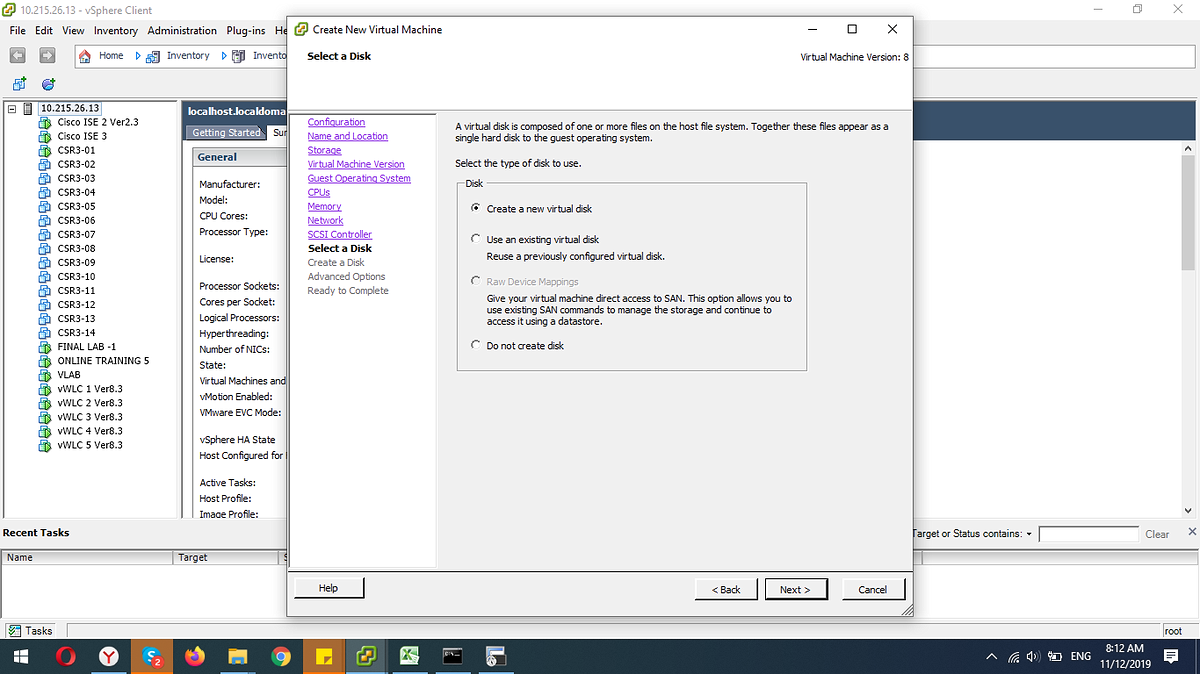
Chọn dung lượng ổ cứng: tối thiểu 500 GB để APIC-EM hoạt động đúng
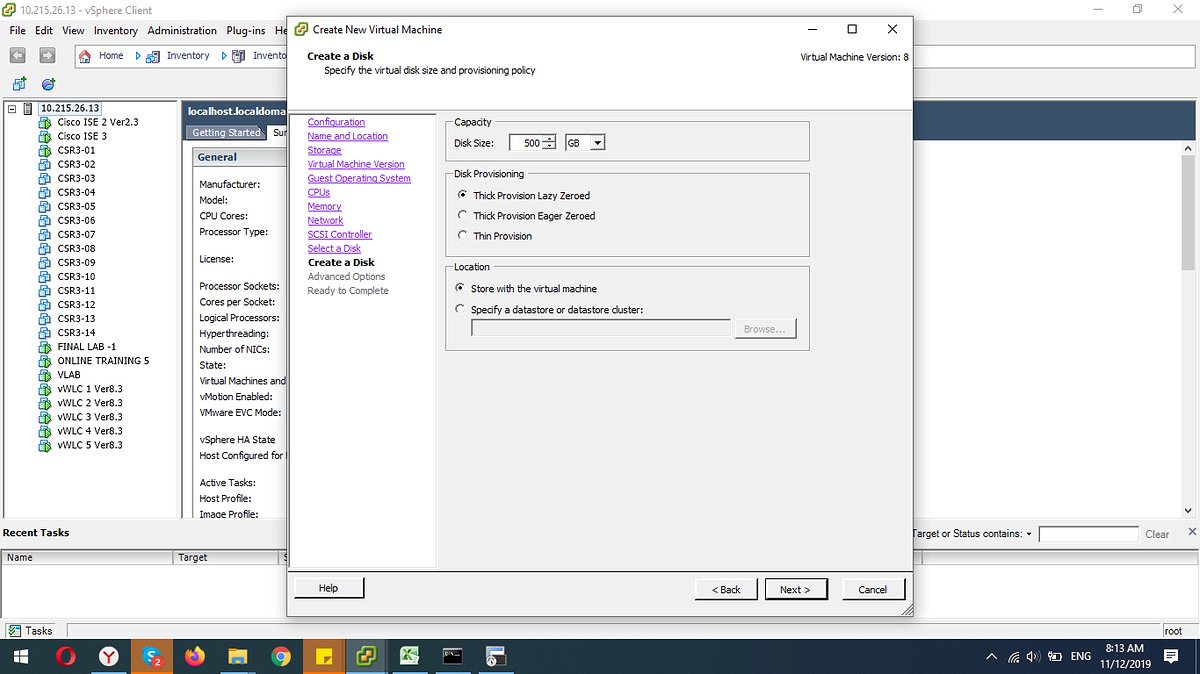
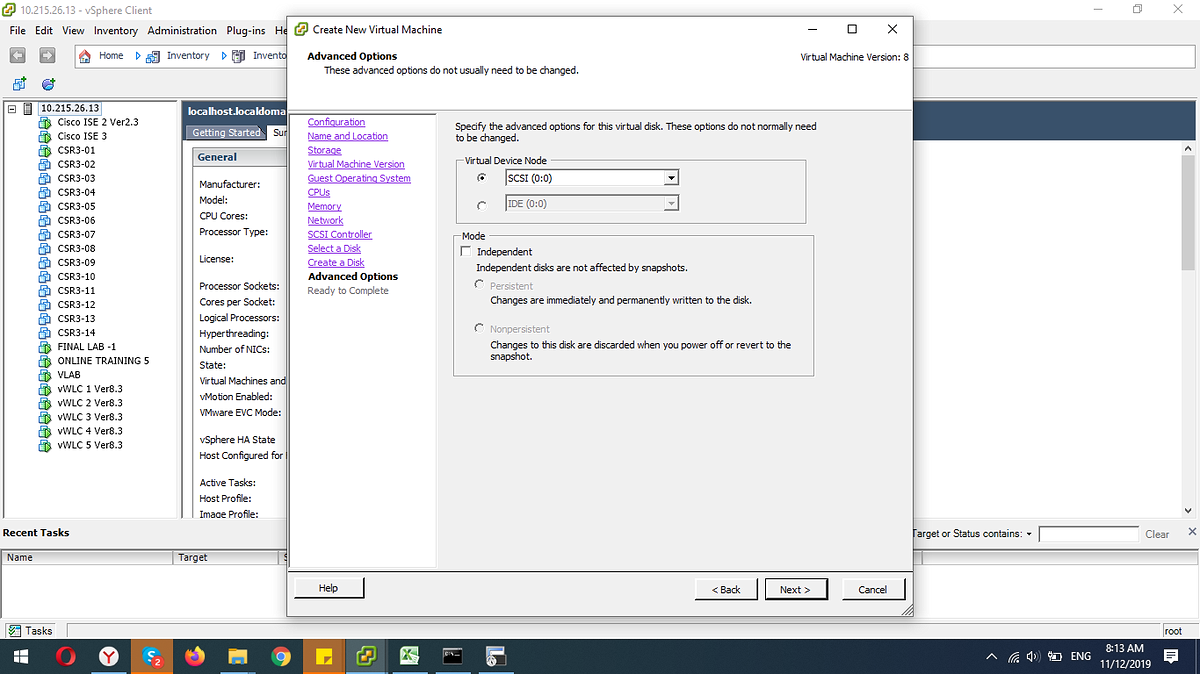
Xem lại các thông số đã thiết lập và chọn Finish
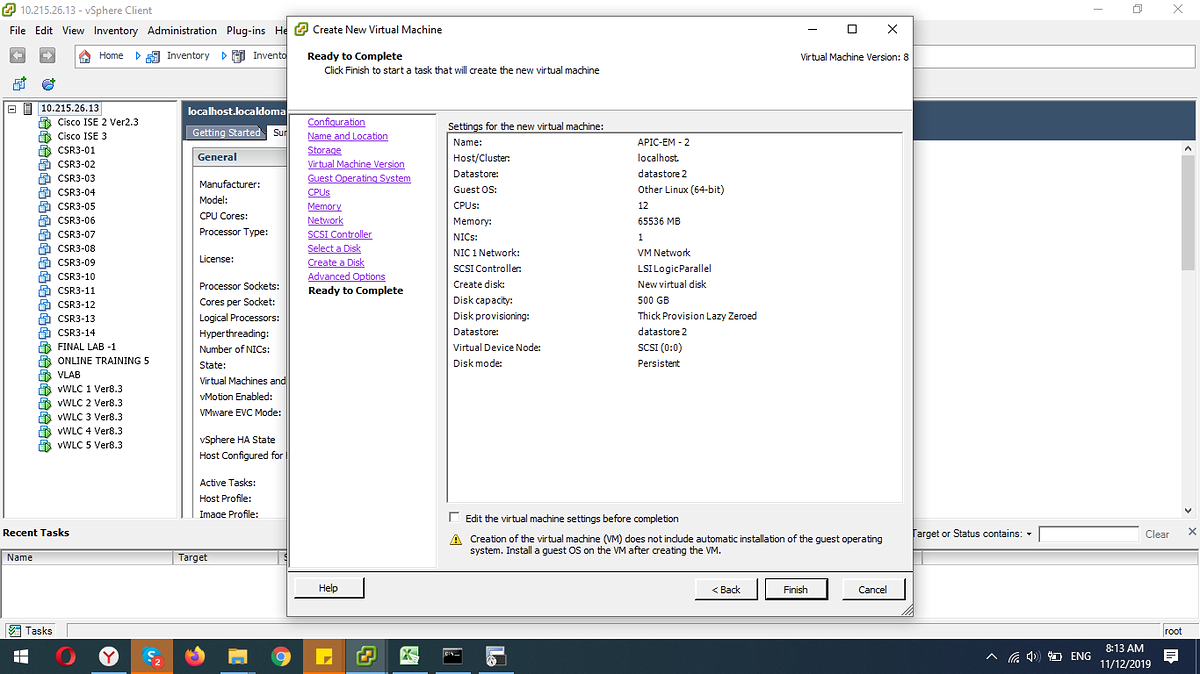
Sau khi Finish thì máy ảo APIC-EM đã được tạo xong, nhưng lưu ý là vẫn chưa cài hệ điều hành cho máy này. Tiến hành cài hệ điều hành sử dụng file ISO để cài.
Đầu tiên cần upload File ISO vào data store của ESXi:
Tại Host ESXi chọn Tab Summary sau đó Click phải chuột chọn Browse Datastore…
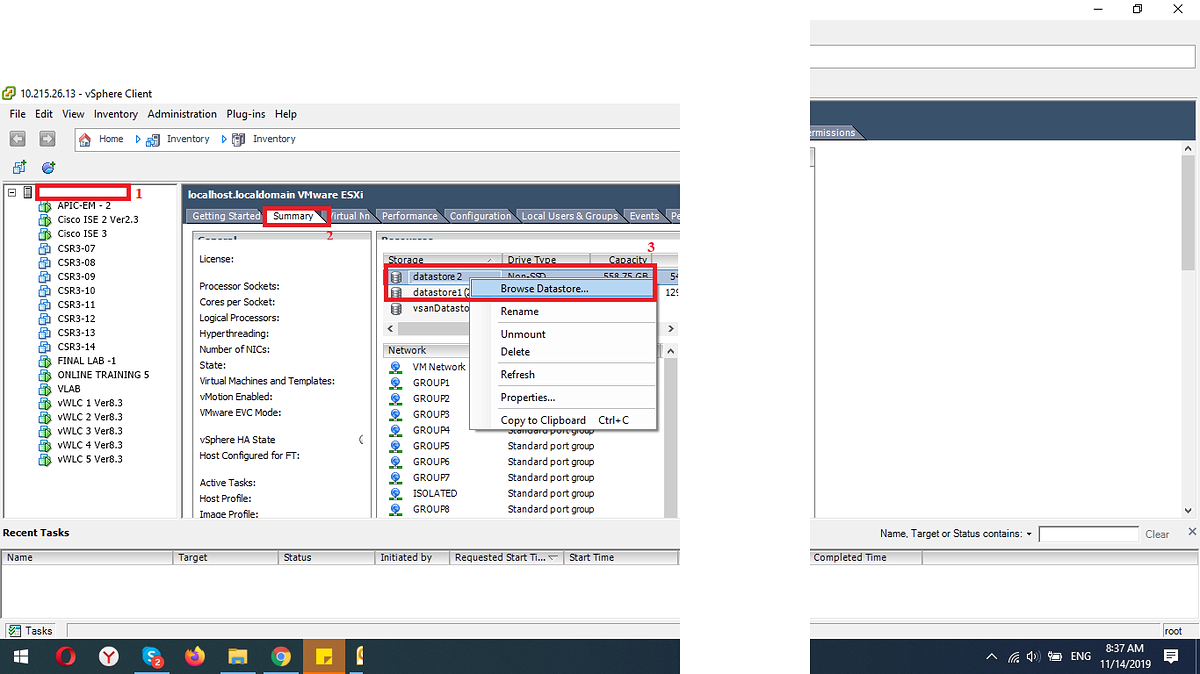
Chọn nút Upload sau đó chọn Upload File…
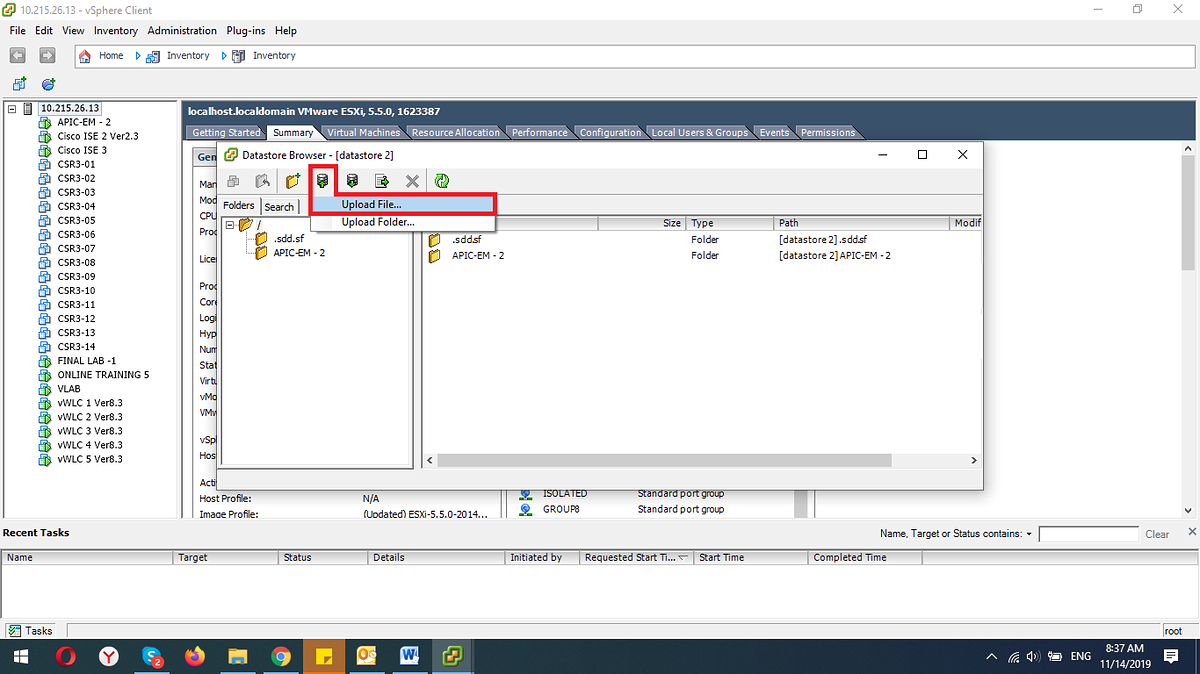
Sau đó chọn đường dẫn đến nơi chứa file ISO và chọn Open, sau đó sẽ có một hộp thoại cảnh báo việc ghi đè lên file đã có trong Data store, chọn Yes và đợi đến khi upload thành công
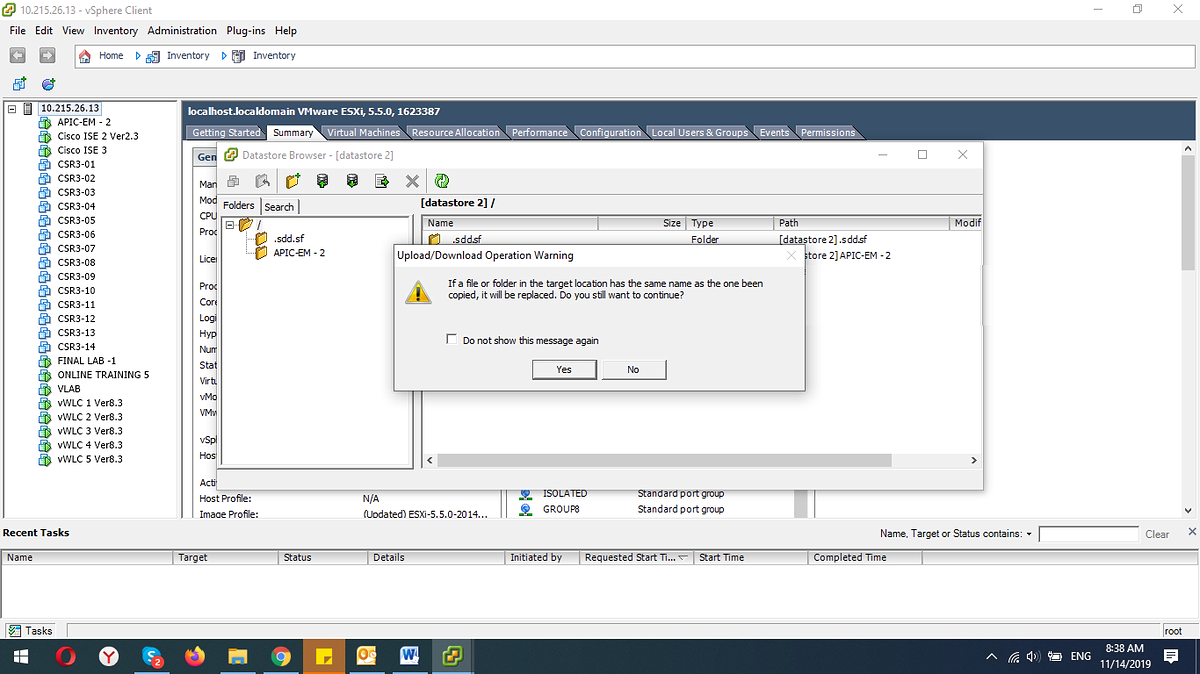
Sau khi upload file ISO vào data store thành công thì quay trở lại APIC-EM, Click phải chuột vào APIC-EM, chọn Edit Setting…
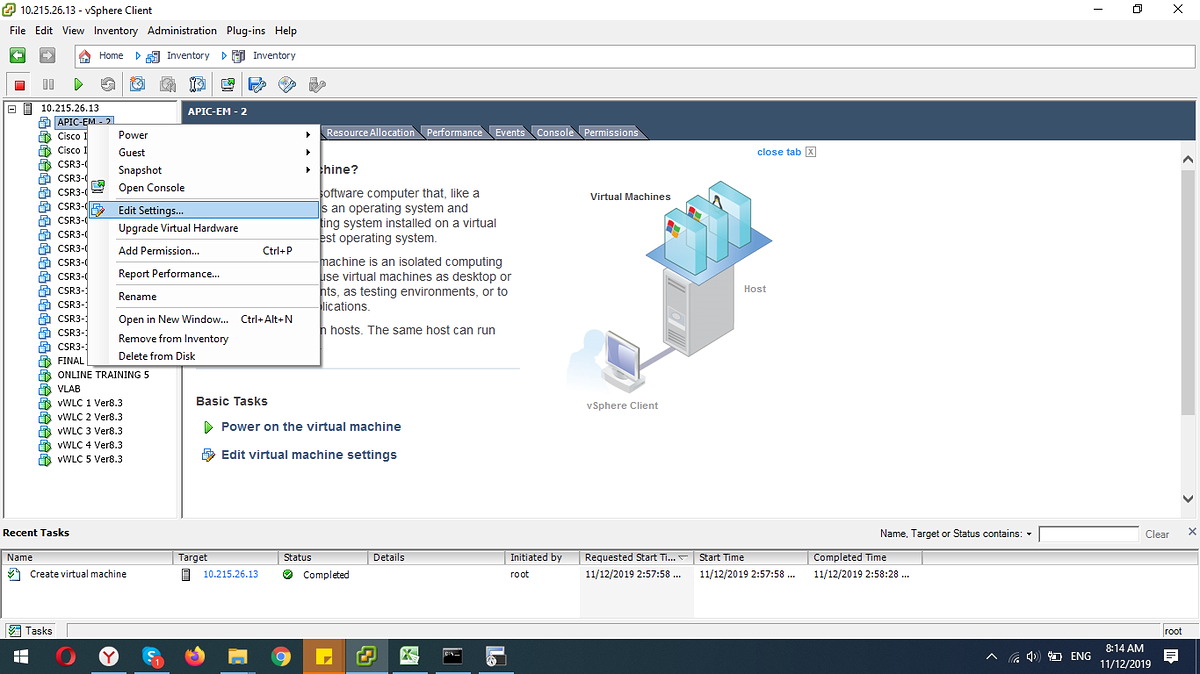
Chọn mục CD/DVD Drive để tiến hành mount file ISO vào ổ CD để cài
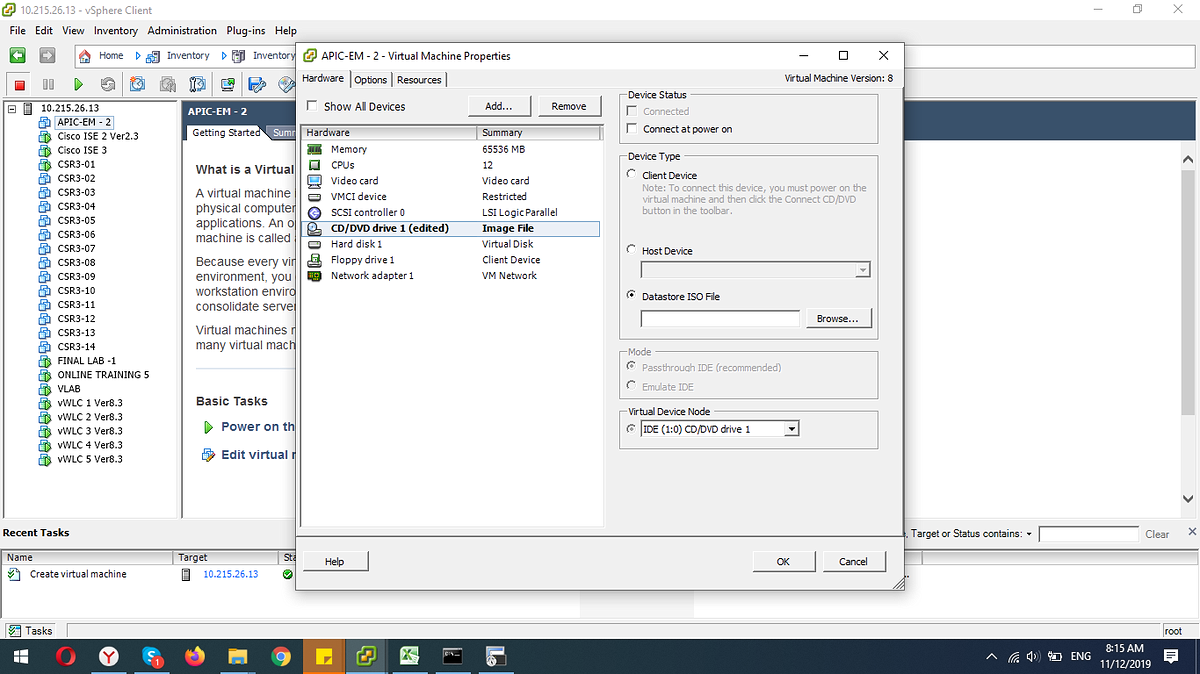
Chọn nút Datastore ISO file, chọn Browse…
Chọn tới datastore có chứa ISO APIC-EM sau đó chọn OK
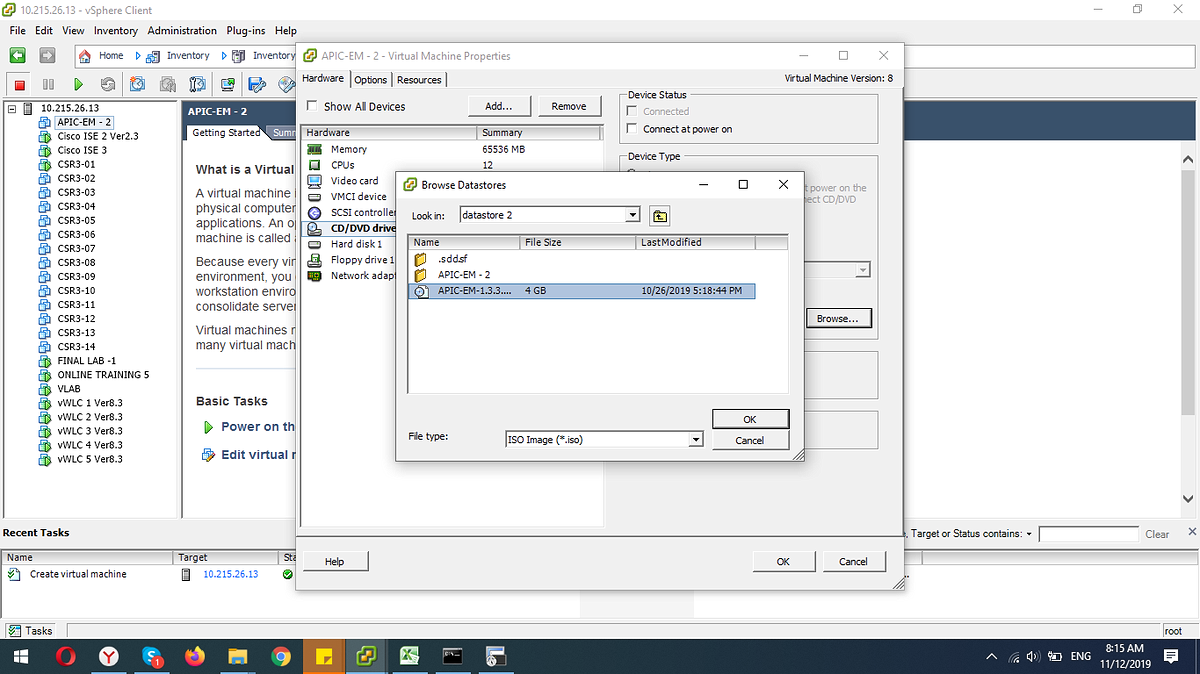
Lưu ý Tick chọn Connect at power on sau đó chọn OK và tiến hành bật APIC-EM
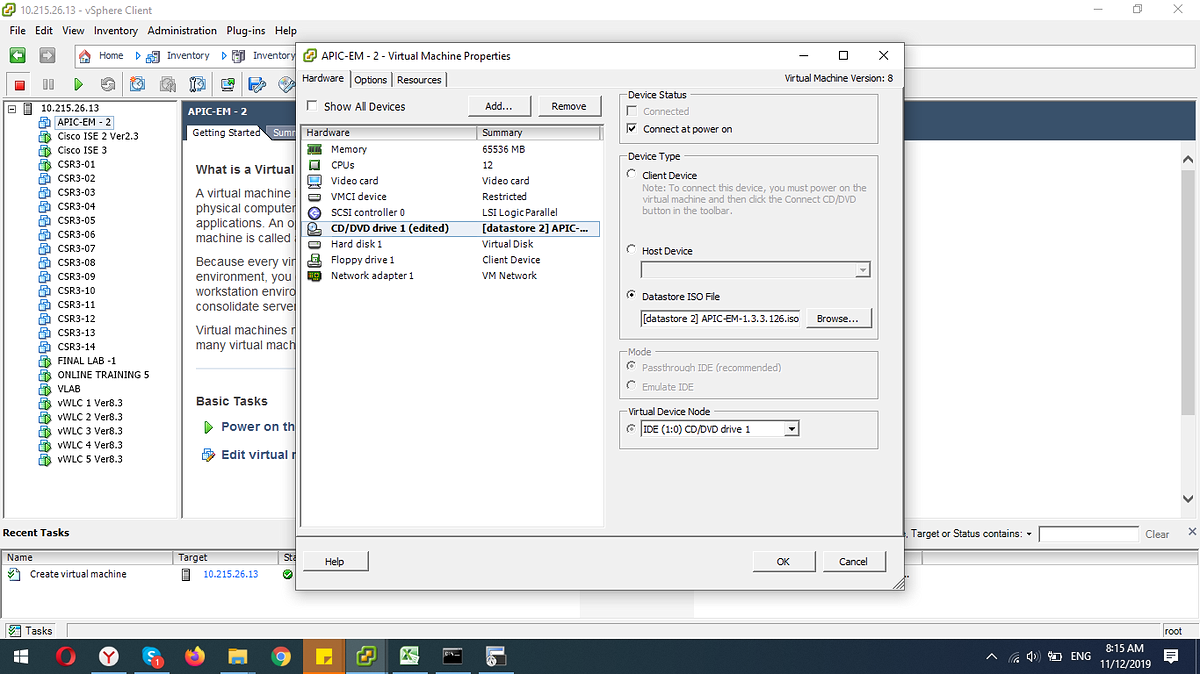
Sau khi boot sẽ vào được giao diện cài đặt APIC-EM, dùng phím mũi tên di chuyển xuống và chọn accept
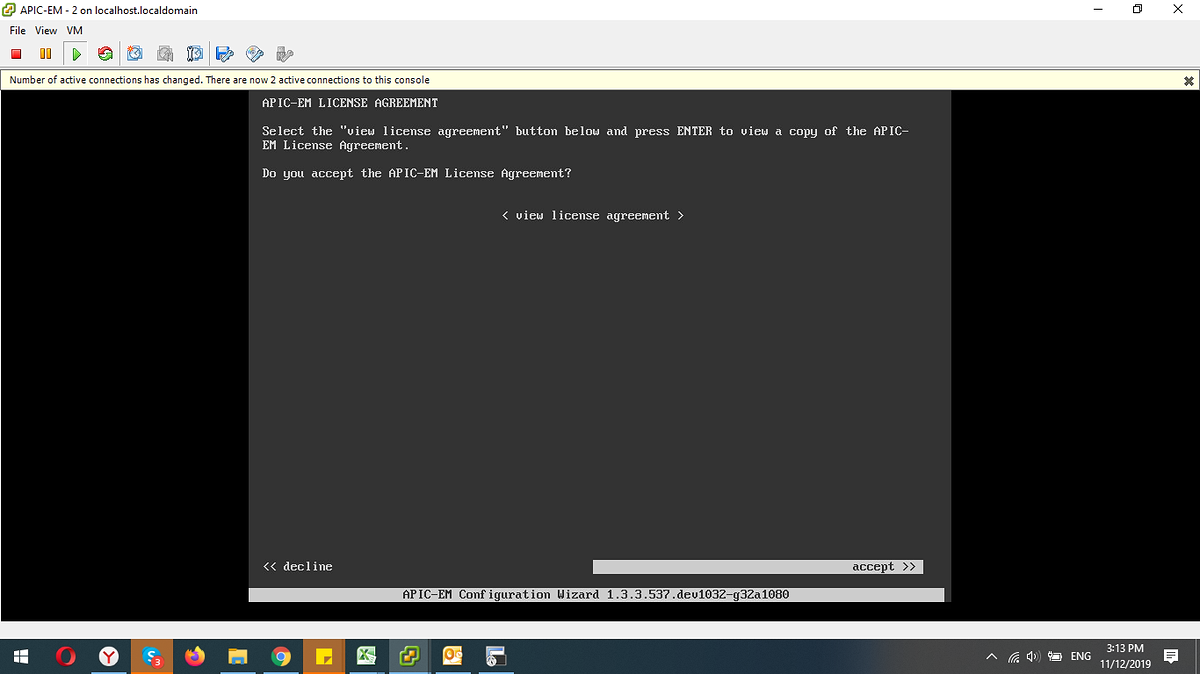
Chọn Create a new APIC-EM cluster
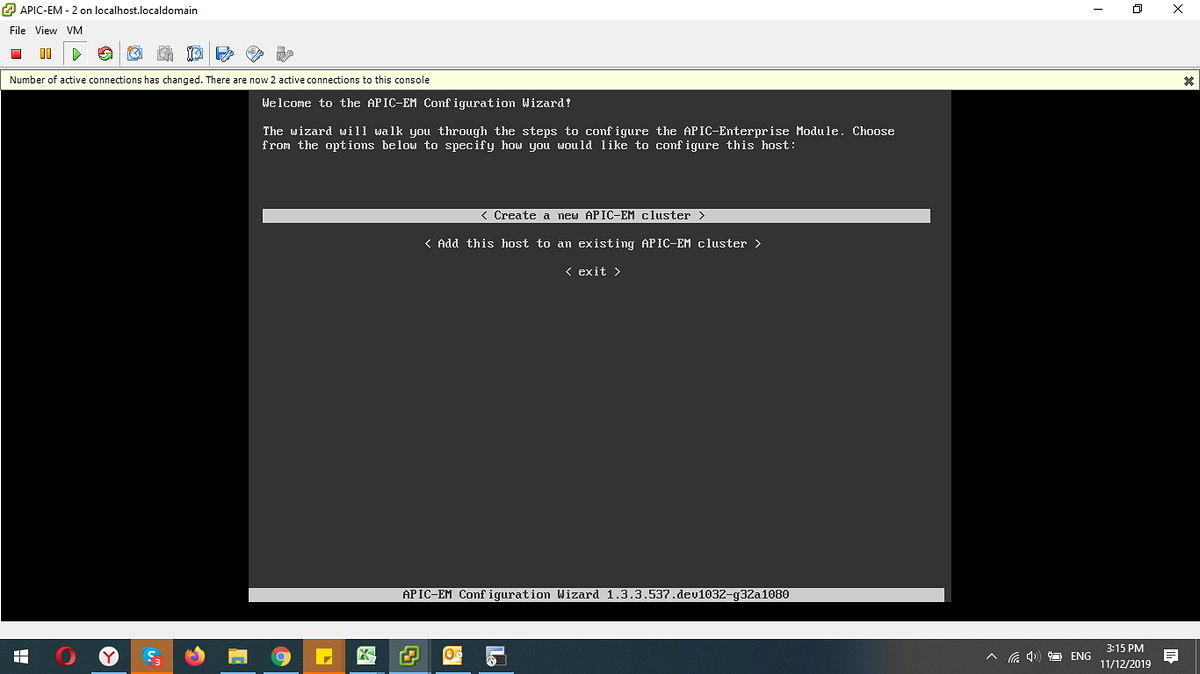
Dùng phím mũi tên di chuyển xuống và chọn next
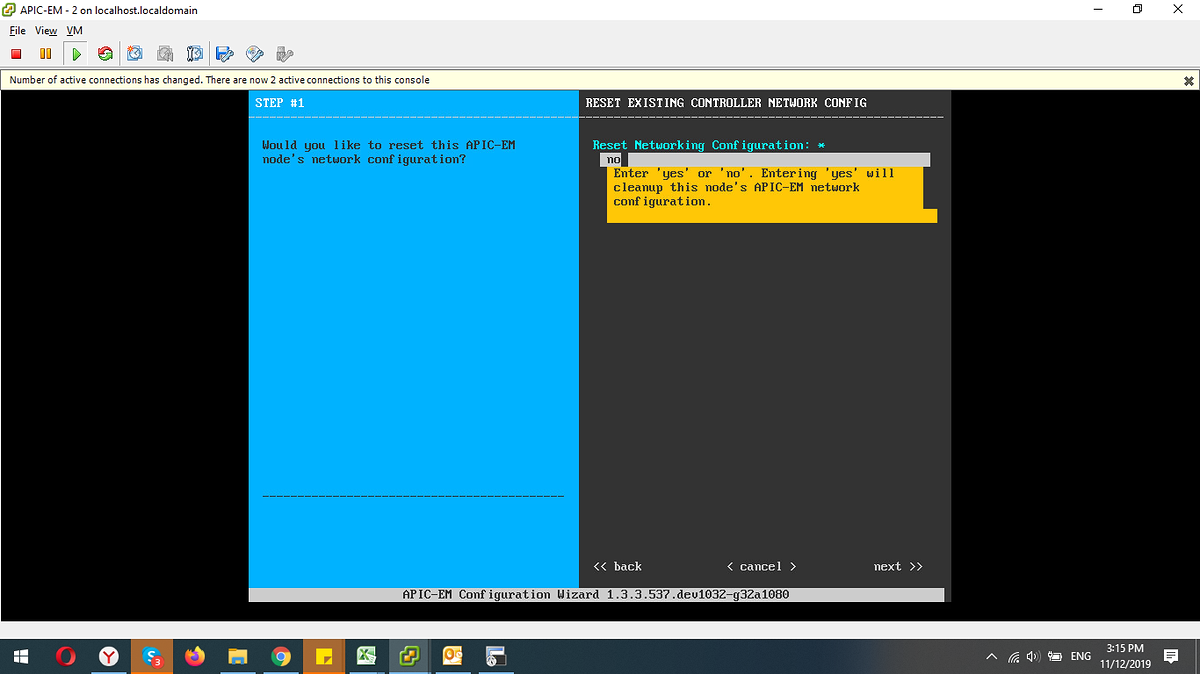
Đặt IP cho APIC-EM với Host IP Address là địa chỉ quản lý của APIC-EM, Virtual IP có thể không đặt, nếu đặt thì APIC-EM sẽ có 2 địa chỉ dùng để quản lý, địa chỉ nào cũng được (nhưng sẽ tốn thêm 1 địa chỉ). Đặt Subnermask, default gateway và DNS thích hợp sau đó di chuyển xuống chọn next
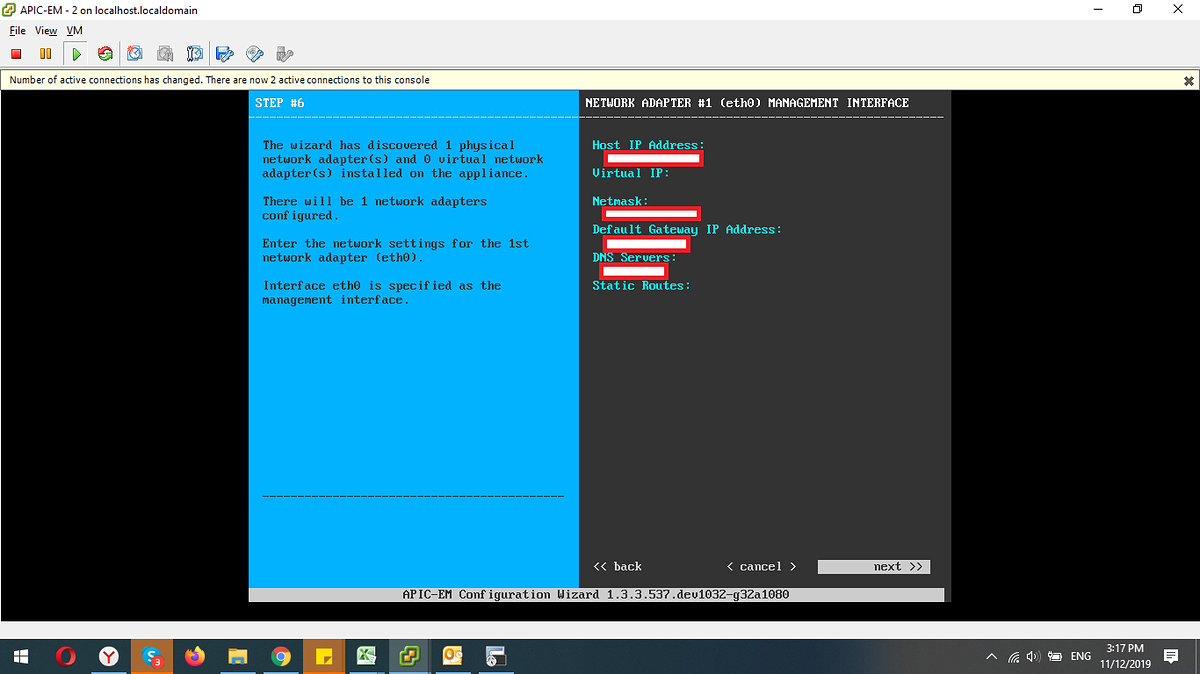
Cấu hình HTTPS Proxy. Mục này bỏ trống và chọn next nhưng vẫn chưa qua được bước này, ở hình sau di chuyển xuống và chọn skip proxy
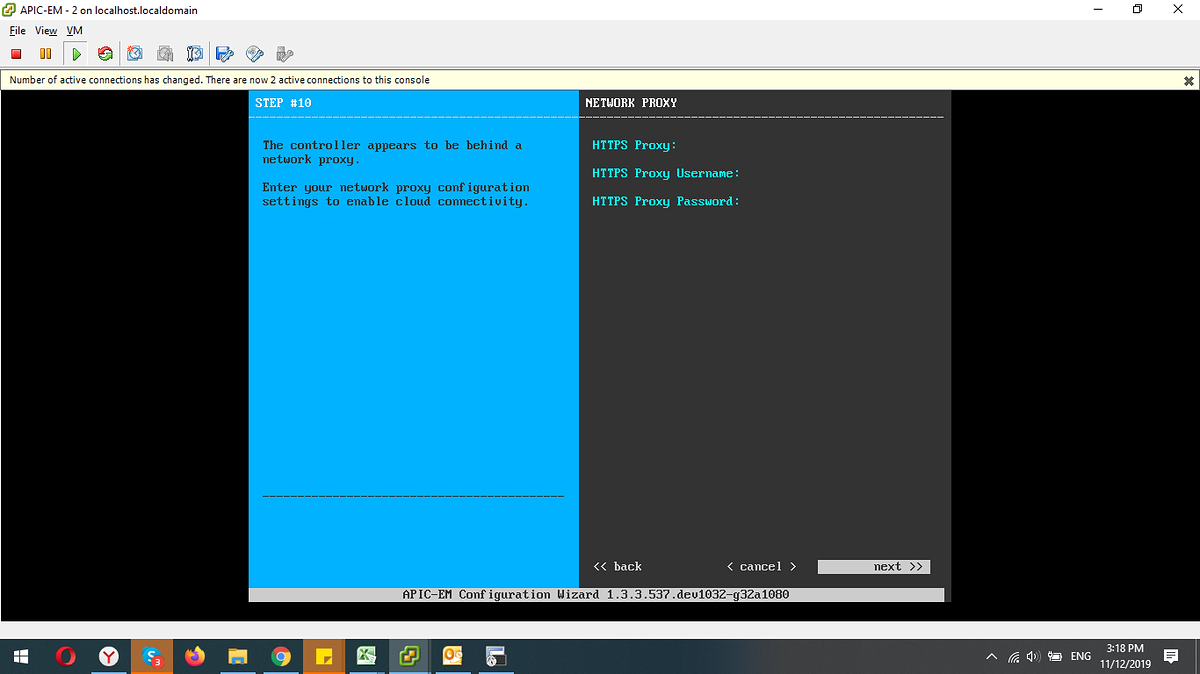
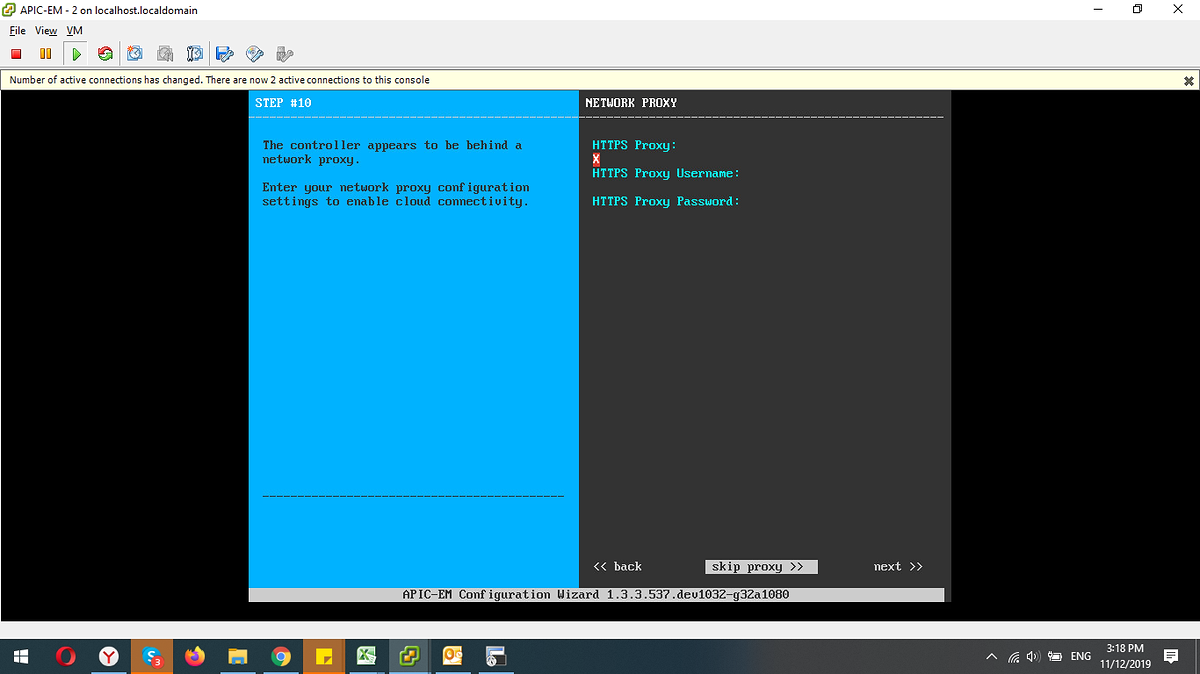
Xác nhận skip proxy

Tiến hành cài đặt các Password cho APIC-EM
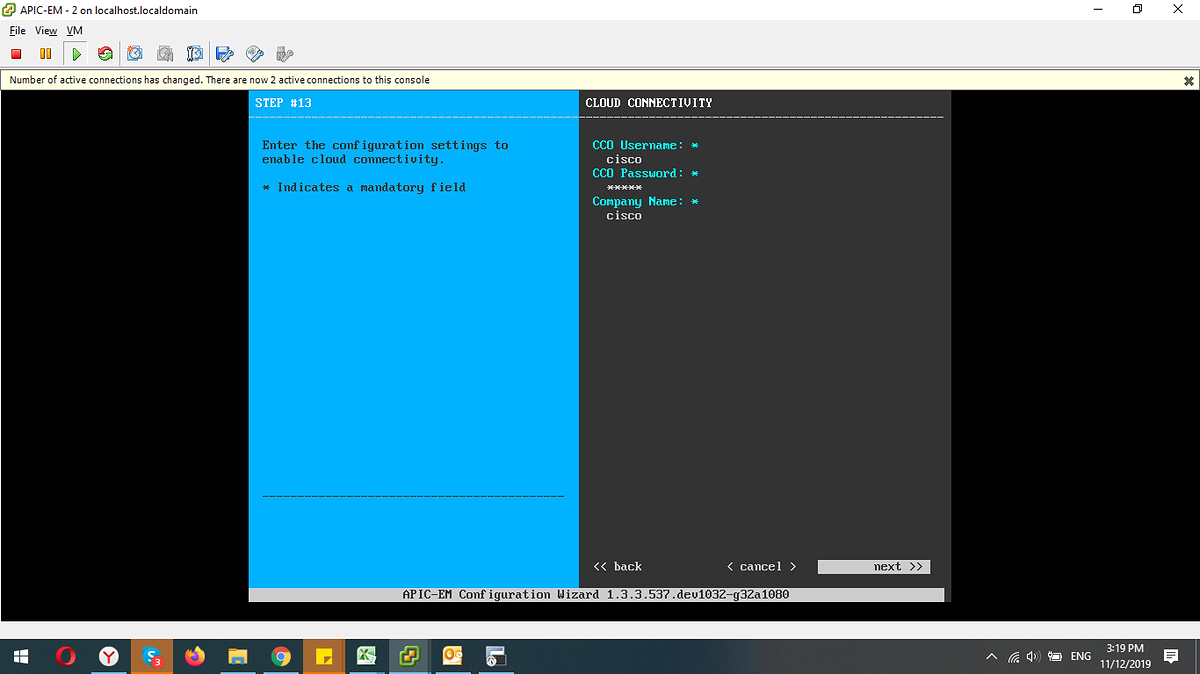
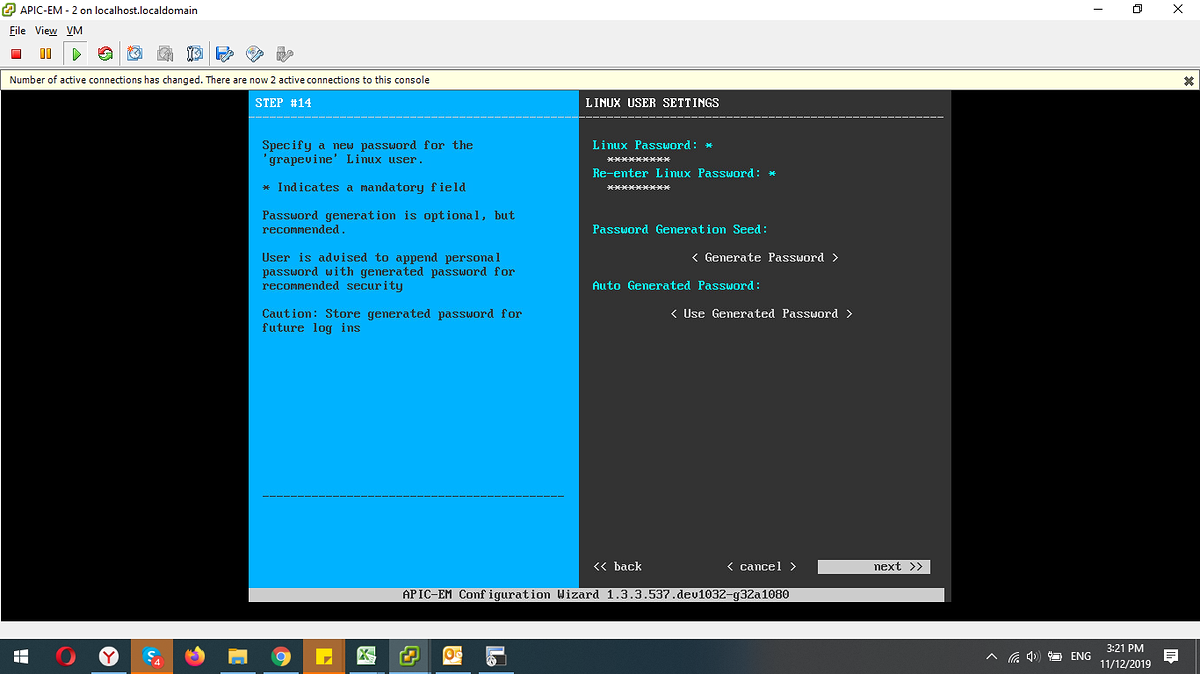
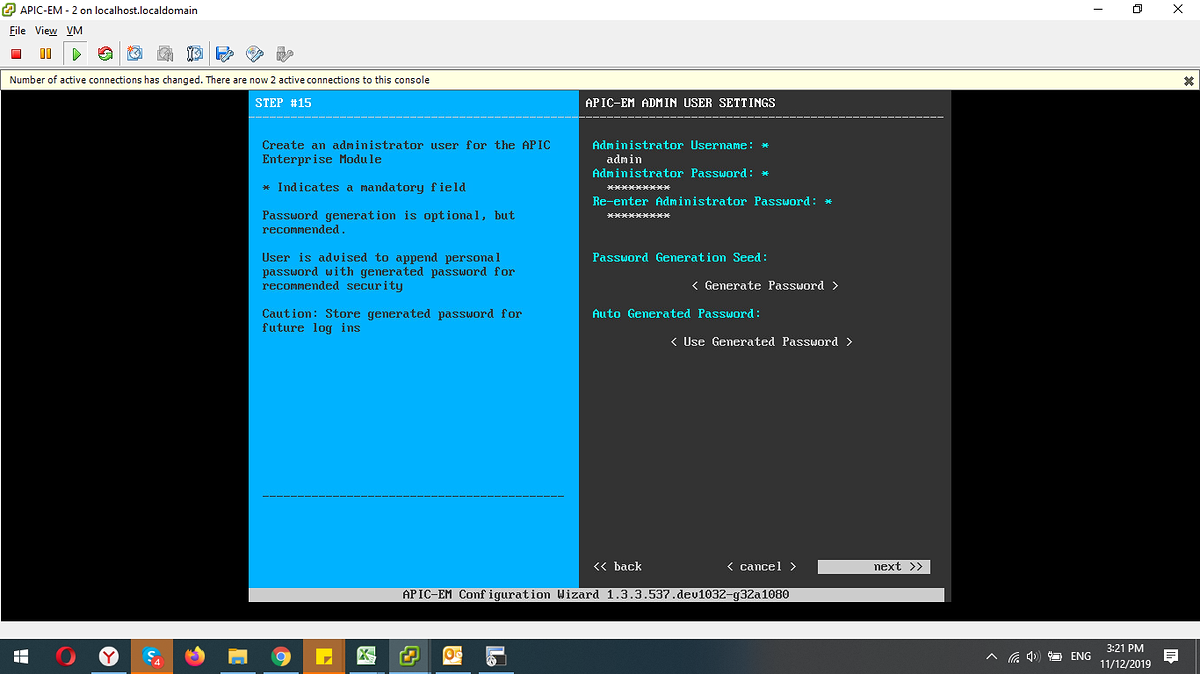
Thiết lập NTP server đồng bộ thời gian
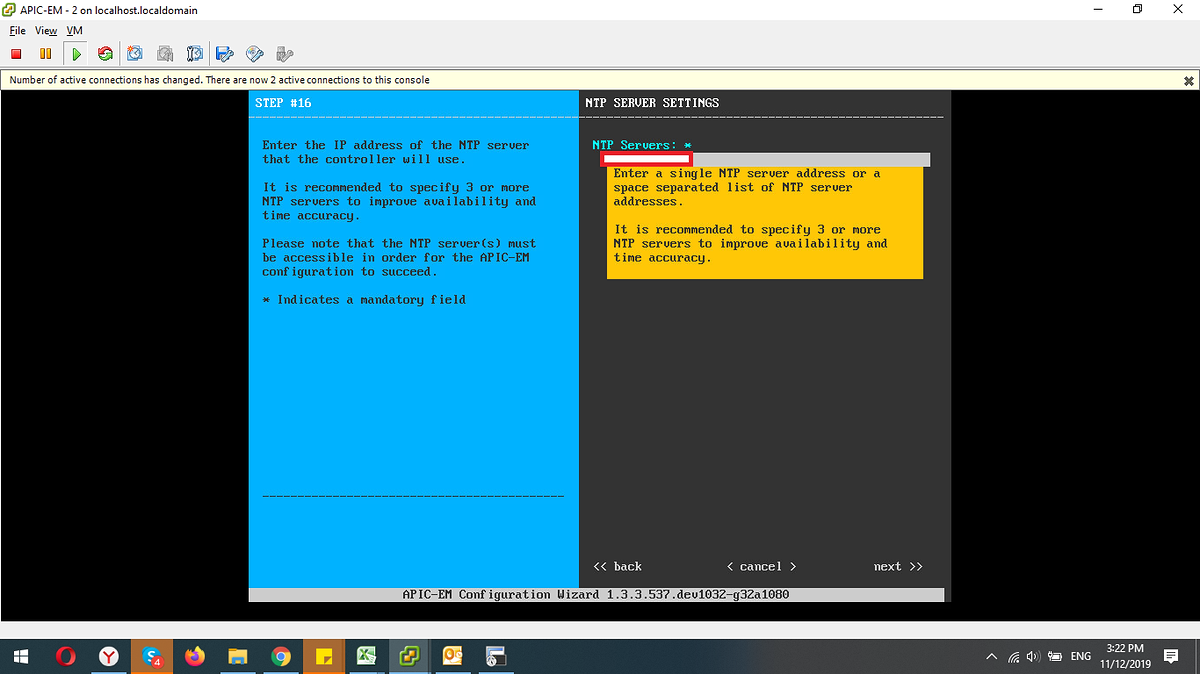
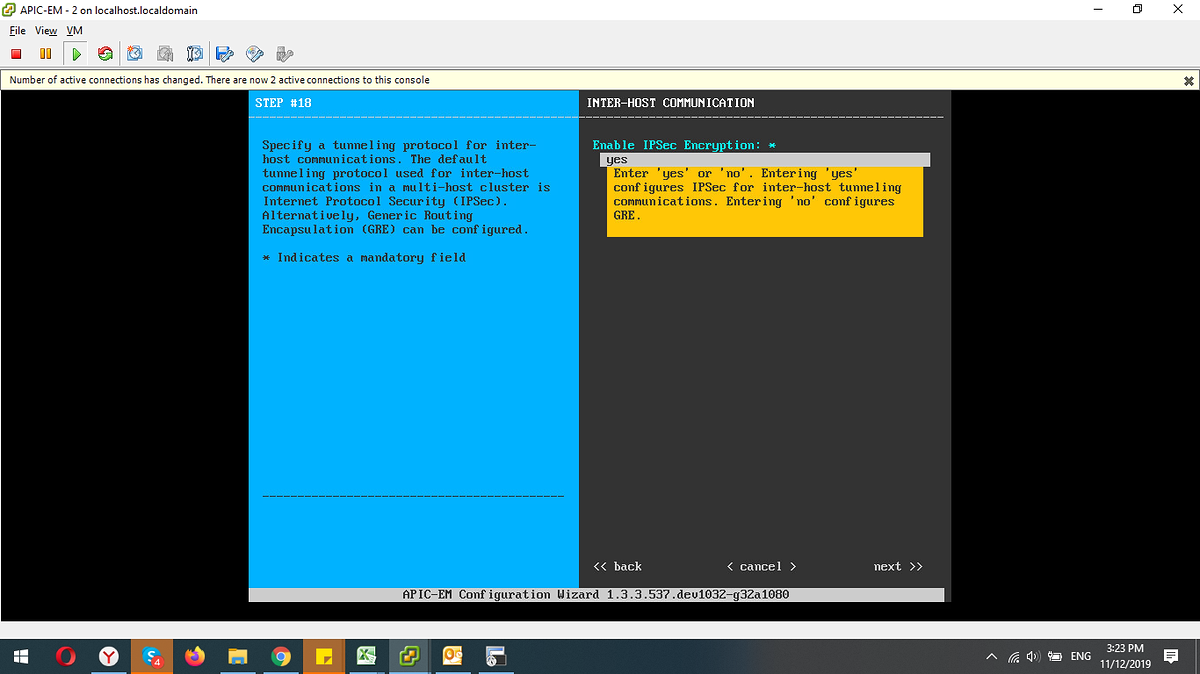
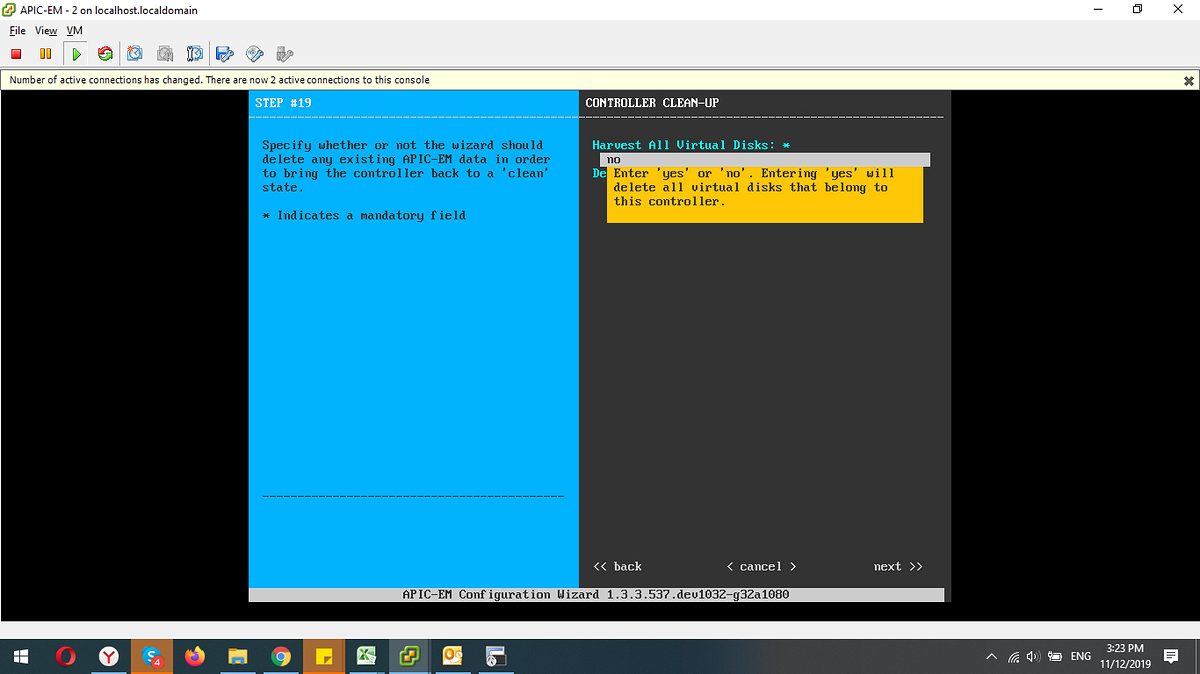
Di chuyển xuống và chọn proceed sau đó đợi APIC-EM cài đặt
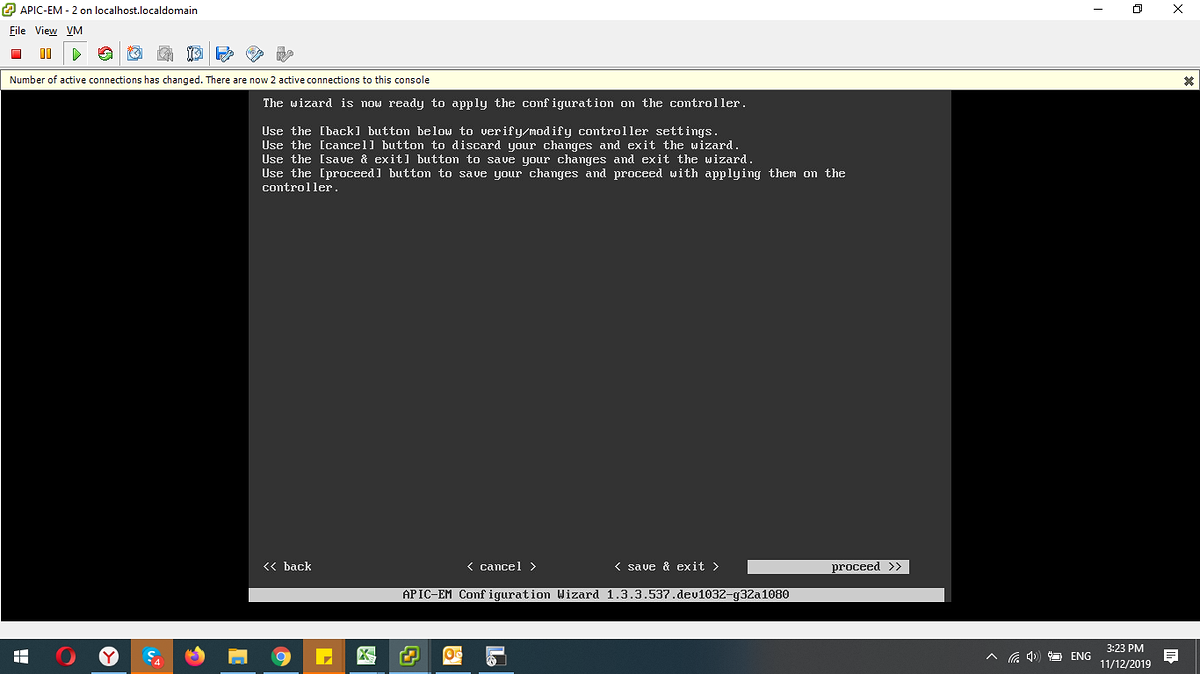
Sau khi thành công thì có thể sử dụng bằng cách truy cập Web đến địa chỉ quản lý thiết lập ban đầu
Source cài đặt APIC-EM: https://ks383241.kimsufi.com/?m&dir=Cisco/APIC-EM
nguồn: VnPro